Не работает Google Play Market (Плей Маркет) — Решение проблемы!
Многим пользователям сервиса Play Market время от времени приходится озадачиваться вопросом, почему он отказывается работать. Иногда причина возникновения сбоев в деятельности кроется в разного рода технических проблемах. А порой это может происходить из-за проблем, возникающих в устройстве, которое используется для предприятия попытки воспользоваться услугами сервиса.
Вариантов тут может быть великое множество. В данной статье мы остановимся на основных неполадках и путях их устранения. Итак, что следует предпринять если не работает Плей Маркет?
Перезагрузить Android
При возникновении вопроса о причинах отказа работы Плей Маркета на Андроид в первую очередь необходимо произвести перезагрузку устройства.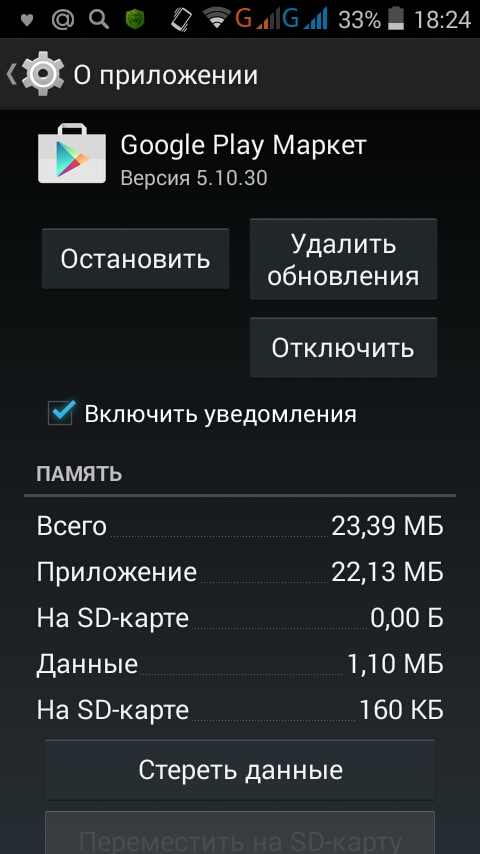
Сброс настроек Google Play Market
Данный способ чаще всего помогает решению проблем, имеющих отношение к деятельности Плей Маркета.
Для избавления от ненужной информации, надо сделать следующее:
- Произвести вход в меню настроек гаджета.
- Остановить свой выбор на разделе «Приложения» либо «Диспетчер приложений».
- Здесь выполняется активация Play Market.
- После активации окна управления выполняется клик на клавишу «Очистить кэш».
Если версии Андроида достаточно старые, то она может называться «Стереть данные».
Когда эта операция завершится, надо выполнить перезагрузку. Это позволит системе быстрее «увидеть» внесённые изменения.
Как правило, выполнение этих манипуляций является достаточным для решения неисправностей возникших с Плей Маркетом. Если этого не помогло, то переходим к следующему пункту.
Удаление обновлений Play Market
Начальные действия в точности повторяют оговорённые в предыдущем пункте. Только в данном варианте нажимается не кнопка «Очистить кэш», «Удалить обновления». Это даст возможность сервису вернуться в изначальное состояние.
Если суть проблемы кроется в том, что недоработки присутствуют в вышедшем недавно обновлении, то вопрос решится сам собой после этих действий. Это имеет отношение и к тем случаям, когда ваш гаджет какой-то причине не может «потянуть» закачанное обновление.
к содержанию ↑Сброс настроек приложения «Сервисы Google Play»
Если самопроизвольно сбросились настройки сервисов Google Play, он, конечно же, не будет работать.
Устранить это не сложно:
- Войти в меню «Настройки».
- Выполнить активацию раздела «Приложения» либо «Диспетчер приложений».
- Выбрать пункт под названием «Сервисы Google Play».
- Открывается меню программы, надо выполнить клик на него.
- Нажимается кнопка «Очистить кэш».
Активация «Диспетчера загрузок»
Нельзя исключить такой возможности, что возникновение проблем в функционировании Play Market было спровоцировано тем, что отключено сервисное приложение «Диспетчер загрузки».
Для входа в меню означенного сервиса следует вновь пройти в меню настроек смартфона. Используя свайп, переходите в раздел «Всё», где надо остановить свой выбор на нужном пункте. Если выясняется, что установка приложения уже произведена, то надо просто нажать на кнопку «Включить». Теперь устройство должно быть перезагружено. После этого можно вновь проверять работу Play Market.
к содержанию ↑Удаление Google-аккаунта
Здесь необходимо помнить о том, что удаляя аккаунт можно безвозвратно потерять важную и чрезвычайно необходимую информацию. По этой причине рекомендуется изготовить резервную копию. Для этого надо в меню настроек выбрать в нём раздел «Аккаунты». Откроется меню, в котором следует выбрать собственный аккаунт.
По этой причине рекомендуется изготовить резервную копию. Для этого надо в меню настроек выбрать в нём раздел «Аккаунты». Откроется меню, в котором следует выбрать собственный аккаунт.
Теперь переходим в меню синхронизации. Тут надо выбрать наименование почтового ящика. Далее выбираются все пункты, которые, по вашему мнению, должны быть синхронизированы. Как правило, производится резервное копирование «Контактов», а также конфиденциальной информации сохранённой в устройстве.
Нужно выполнить клик по нужному разделу. Если, по мнению пользователя, вся информация, размещённая в телефоне важна, то следует произвести нажатие на кнопку «Опции» и активировать «Синхронизировать». Результатом этого действия станет резервное копирование одновременно всех имеющихся приложений. Теперь можно без проблем удалять аккаунт в Google.
При попытке вновь выполнить вход в него, устройством обязательно будет предложено произвести восстановление данных, использовав для этого резервную копию. Теперь можно вернуться к проблемам, которые связанны с работой Плей Маркета. Завершив синхронизацию надо вновь вернуться к предыдущему меню. Здесь вместо кнопки «Синхронизация» надо нажать на клавишу «Удалить».
Теперь можно вернуться к проблемам, которые связанны с работой Плей Маркета. Завершив синхронизацию надо вновь вернуться к предыдущему меню. Здесь вместо кнопки «Синхронизация» надо нажать на клавишу «Удалить».
Действие потребуется подтверждать. После этого, выполняется перезагрузка устройства и осуществляет новый вход в аккаунт. Эта процедура должна помочь решить проблемы, возникшие в работе приложений Google.
к содержанию ↑Несовместимость приложений
На нормальной работе Play Маркета может отражаться самостоятельная установка пользователем некоторых приложений. Больше того некоторые из них могут её просто блокировать. Перечисление таких программ заняло бы слишком много времени, а потому назовём только одну из них. В качестве «вредителя» очень часто выступает популярный Freedom. С его помощью покупки внутри игры могут совершаться бесплатно.
к содержанию ↑Настройте файл «hosts»
Если вы выполняли установку на своём устройстве Freedom и имеется подозрение, что именно это стало причиной нестабильности работы Плей Маркета, то внимательно прочитайте данный пункт.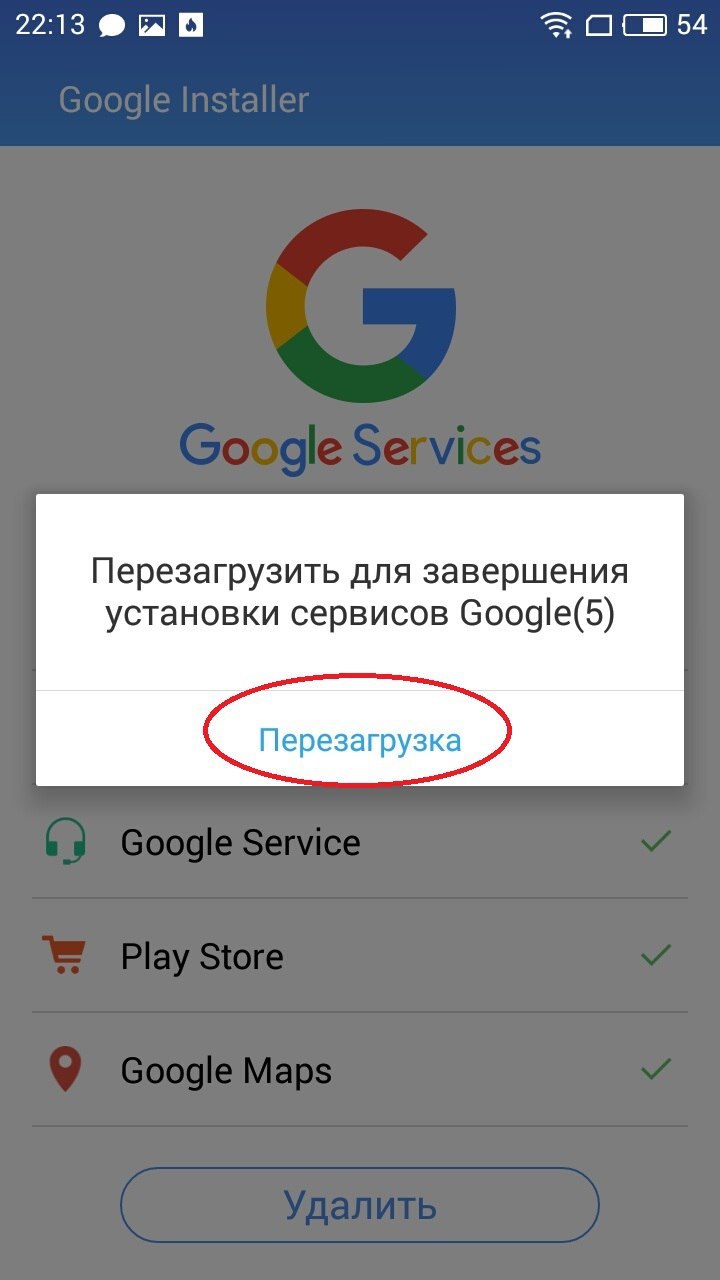
Итак, заходим в меню настроек. Отыскиваем в подразделе «Диспетчер приложений» пункт «Установленные». В нём находим «Freedom». Откроется меню программы, в котором следует кликнуть на «Stop». После этого действия приложение удаляется. Причём важно соблюсти рекомендованную последовательность — первым делом остановить и только потом выполнить удаление. Устройство перезагружается и вновь предпринимается попытка проанализировать работу Плей Маркета. Если в этом случае изменений опять нет, читаем следующие рекомендации.
Надо сбросить все настройки Android (Hard Reset)
Данное действие считается в какой-то мере радикальным, но иногда именно оно позволяет успешно удалить проблему, связанную с функционирования как приложений, так и системы в целом.
С этой целью осуществляется переход в меню настроек Android, и выбор останавливается на разделе «Восстановление и сброс». Здесь подтверждается действие «Сброс настроек». Рекомендуется, прежде чем приступать к этому действию, что успешно прошла синхронизация данных.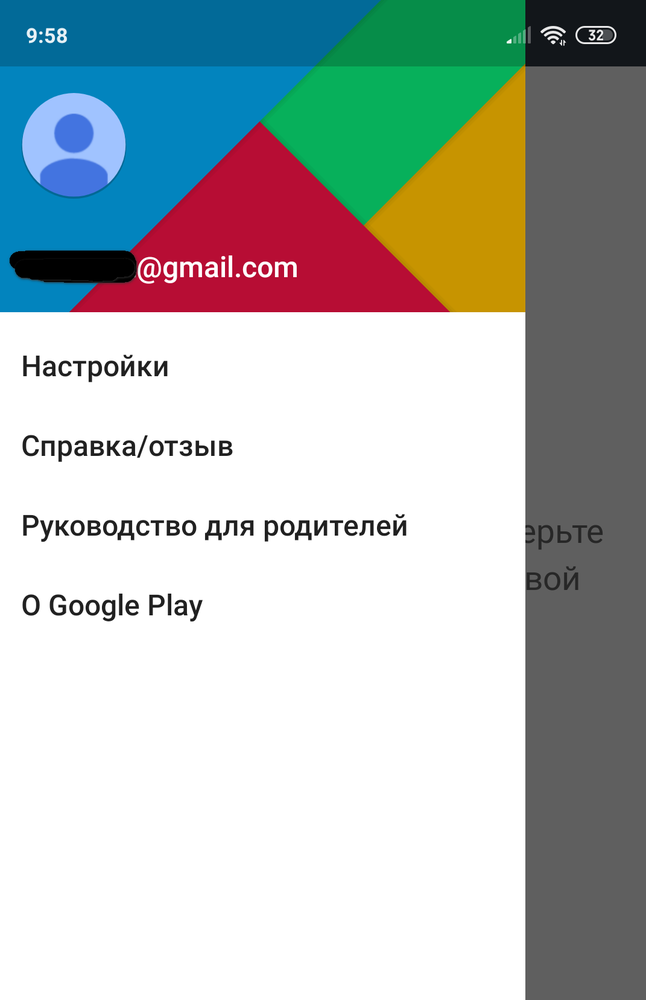 За сохранность информации, расположенной на карте памяти, переживать не стоит — она не пострадает.
За сохранность информации, расположенной на карте памяти, переживать не стоит — она не пострадает.
Надо убедиться в наличии соединения с Интернетом
Как это не банально звучит, но иногда проблема работы Плей Маркета объясняется отсутствием интернета. Надо просто проверить качество связи и произвести перезапуск роутера.
к содержанию ↑Произошло отключение аккаунта Google
Бывают случаи, когда причиной неисправности является отключение аккаунта Google. Тут всё просто. Надо зайти в меню. Найти там нужный раздел и проверить состояния приложения «Аккаунты Google». Если оно не активировано, то надо это сделать.
к содержанию ↑Выставите правильное время (ошибка «Подключение отсутствует»)
В тех случаях, когда непрерывно высвечивается надпись «Подключение отсутствует», но есть уверенность в качественном соединении с интернетом, то надо убедиться в правильности установки даты и времени. Возможно, снова произвести настройку реального времени и даты. Также не лишним будет убедиться в правильности указания часового пояса. Далее надо произвести синхронизацию этих параметров с сетью.
Также не лишним будет убедиться в правильности указания часового пояса. Далее надо произвести синхронизацию этих параметров с сетью.
Не работает плей маркет? Решение проблемы! (Видео)
Почему не работает Play Market?
Большинство пользователей устройств на базе Андроид хотя бы раз сталкивались с проблемой, когда Google Play Market по неизвестным причинам переставал нормально функционировать. Вариантов, почему не работает Плей Маркет, достаточно много, а проявляются они по-разному:
- Утилита не запускается.
- Невозможно скачать программы, когда интернет-магазин утилит выдает одну ошибку за другой с разной нумерацией.
- Google Play Market постоянно вылетает после нескольких секунд пользования.
- Проблемы со скачиванием.
Почему не работает
В этой статье мы рассмотрим самые распространённые причины, вследствие которых не работает приложение Плей Маркет на Андроиде, и как можно решить эти проблемы.
Запрет на обновление
Многие неопытные пользователи часто встречаются с ситуацией, когда скаченное ПО перестает обновляться. Оно не только прекращает это делать в автоматическом режиме, но также на устройство не приходят оповещения с запросом на скачивание новых версий.
Со временем такая же участь постигает и сам Play Market, так как Андроид перестает поддерживать старый формат интернет-магазина, и больше не дает доступ к ресурсу.
Нет подключения к интернету
Часто причиной, почему не открывается Плей Маркет на Андроиде, бывают неполадки с подключением. Иногда имеющейся скорости Сети недостаточно для загрузки страниц, но чаще всего смартфон или планшет просто к ней не подключен:
- Закончился пакет доступного сетевого трафика у мобильного оператора.
- Нет доступного беспроводного интернета.
- Поломка Wi-Fi модуля.
Технические работы
Изредка разработчики проводят на своем ресурсе технические работы. Как правило, они остаются незамеченными для рядового пользователя. Но в случае если Google занимается глобальной доработкой и модернизацией ресурса, то у многих владельцев аккаунтов Гугл наблюдаются небольшие затруднения с доступом к интернет-магазину.
Как правило, они остаются незамеченными для рядового пользователя. Но в случае если Google занимается глобальной доработкой и модернизацией ресурса, то у многих владельцев аккаунтов Гугл наблюдаются небольшие затруднения с доступом к интернет-магазину.
Они несут кратковременный характер, а для решения достаточно немного подождать. Уже через несколько минут (или часов) можно будет снова скачивать программы безо всяких трудностей.
Несовместимые приложения
У владельцев старых смартфонов также часто не корректно работает Плей Маркет на Андроиде. Проблема заключается в том, что многие современные приложения (особенно развлекательного характера с высокими требованиями к производительности устройств) несовместимы со старыми телефонами.
На таких устаревших устройствах требовательные утилиты попросту не запустятся, отчего разработчики Плей Маркета ограничивают доступ к скачиванию, во избежание негативных отзывов пользователей с низкими оценками.
Неправильные установки времени и даты
Вирусы или сбои в системе иногда могут устанавливать на смартфонах неправильную дату, время или часовой пояс.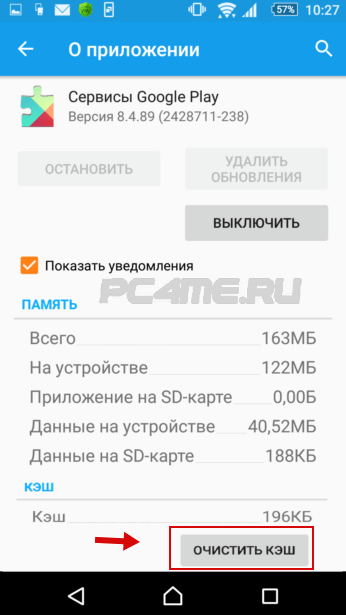 В целях безопасности при входе в аккаунт, система проверяет и сравнивает корректность даты и времени. Если оно не совпадает, тогда сервис не запустится, пока ошибка не будет исправлена.
В целях безопасности при входе в аккаунт, система проверяет и сравнивает корректность даты и времени. Если оно не совпадает, тогда сервис не запустится, пока ошибка не будет исправлена.
Изменения в файле hosts
Сторонние приложения (которые чаще всего качаются в виде .apk архивов с других сайтов) при установке получают полный доступ к изменению системных файлов. Большинство из них редактирует файл host, в котором хранятся сетевые адреса и домены пользователей.
Такие изменения влекут за собой сбои в работе программы интернет-магазина, после чего не запускается Плей Маркет на Андроиде.
Что делать для решения проблемы
Мы разобрались в причинах прекращения работы, и теперь рассмотрим простые способы, как ее восстановить.
В 70% случаев достаточно проделать первый пункт, чтобы сервис вновь начал загружаться и скачивать утилиты.
Перезагрузка устройства
Перезагружать устройство во избежание системных ошибок и сбоев нужно регулярно, а лучше – хотя бы раз в день.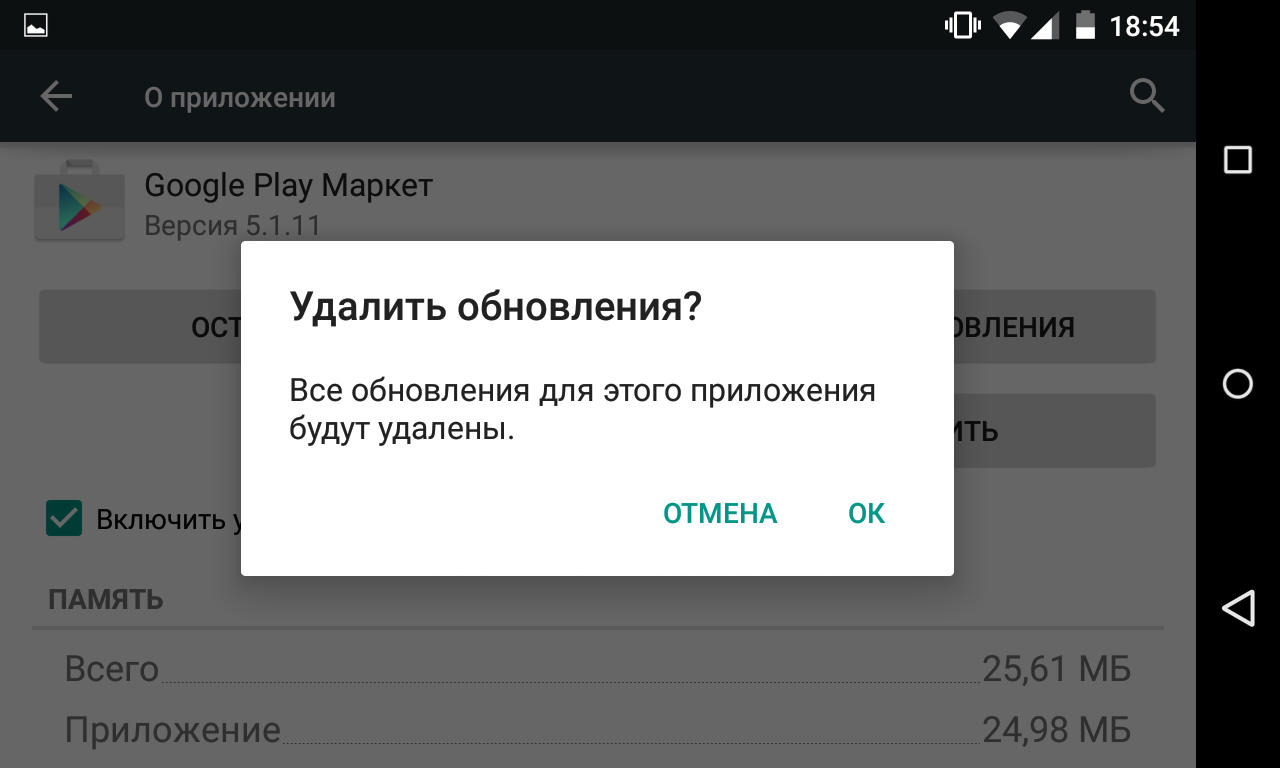 Но многие пользователи пренебрегают этим правилом до того момента, когда количество ошибок и «лагов» не начинает мешать нормальному рабочему процессу смартфона и операционной системы.
Но многие пользователи пренебрегают этим правилом до того момента, когда количество ошибок и «лагов» не начинает мешать нормальному рабочему процессу смартфона и операционной системы.
Большинство проблем, возникающих в процессе использования телефона, можно решить обычной перезагрузкой. Прежде чем приступать к серьезным мерам (сбрасыванию установок, удалению аккаунтов и прочего), рекомендуется для начала просто перезапустить Андроид и повторить попытку входа.
Проверить подключение к интернету
Качать приложения из Маркета можно только при условии включенной передачи данных, поэтому перед стартом скачивания и работы с утилитой, нужно убедиться, что устройство подключено к интернету.
Выставляем дату и время
Иногда сам Play Market оповещает о неправильном часовом поясе, который можно исправить в Настройках смартфона (в соответствующей графе «Дата и Время»).
Настройки приложения
Одна из самых популярных причин проблемы в работе заключается в сбоях настроек.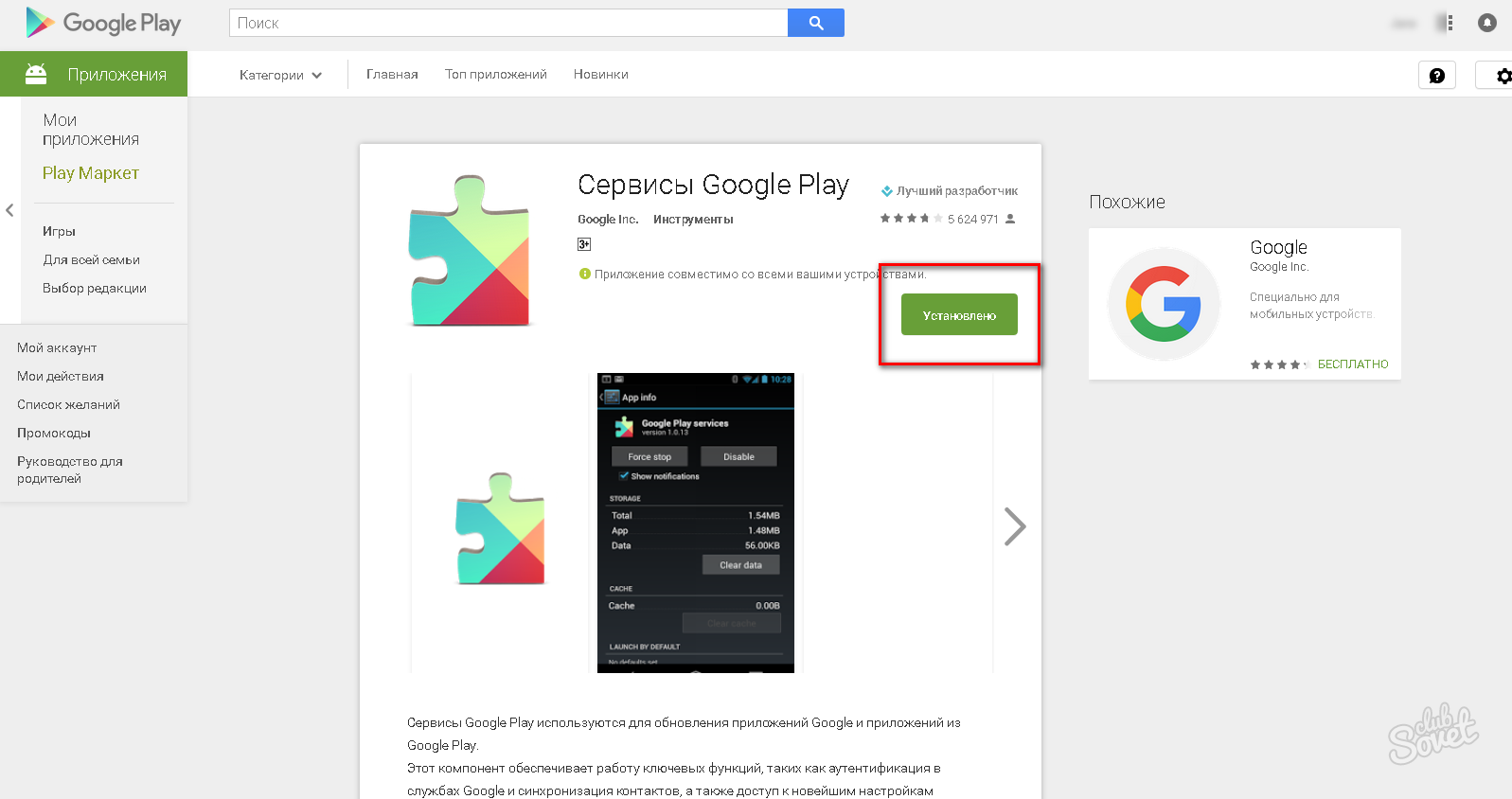 Попытайтесь поочередно повторить четыре шага, описанных ниже. После каждого этапа проверяйте, не исправилась ли ошибка.
Попытайтесь поочередно повторить четыре шага, описанных ниже. После каждого этапа проверяйте, не исправилась ли ошибка.
Для решения проблемы необходимо:
- Зайти в Настройки устройства.
- Выбрать графу «Диспетчер приложений».
- В списке найти «Play Market» и нажать на него.
- В открытом окне управления кликнуть по кнопке «Очистить кэш» или «Стереть данные».
Удалить обновления
Если предыдущие варианты не помогли, необходимо удалить обновления Плей Маркет и запустить приложение еще раз. Первые три действия аналогичны, но в окне управления нужно будет нажать «Удалить обновления». После этого утилита откатится до первоначального состояния.
Сброс настроек «Сервисы Гугл Плей»
На последнем этапе переходим до сброса системных установок сервисов Google Play. Чтобы сделать это:
- Зайдите в Настройки, а затем во вкладку «Приложения».
- Из списка нажмите на «Сервисы Google Play».
- В диспетчере программы выберите «Очистить кэш».

- Попытайтесь запустить интернет-магазин.
Настроить файл hosts
После установки вредоносных вирусов и утилит, которые вносят изменение в файл hosts, его необходимо правильно настроить. Первым делом нужно остановить программу, которая вредит системе (чаще всего с такой сложностью сталкиваются те, кто скачал Freedom для взлома игр). После этого ее необходимо удалить.
Очень важно соблюдать правильную последовательность – сначала остановка, а потом удаление. Файл hosts находится по пути system/etc/, а пример его правильной настройки можно видеть ниже.
Удалить несовместимые приложения
Разработчики оперативной системы настоятельно рекомендуют качать только проверенные приложения из Play Market, так как сторонние несовместимые могут навредить его работе.
Такое вредоносное ПО следует незамедлительно удалить, и больше никогда не скачивать.
Удалить Гугл аккаунт
Это кардинальная мера, которая повлечет за собой удаление всех данных и скачанных расширений, но иногда без нее не обойтись.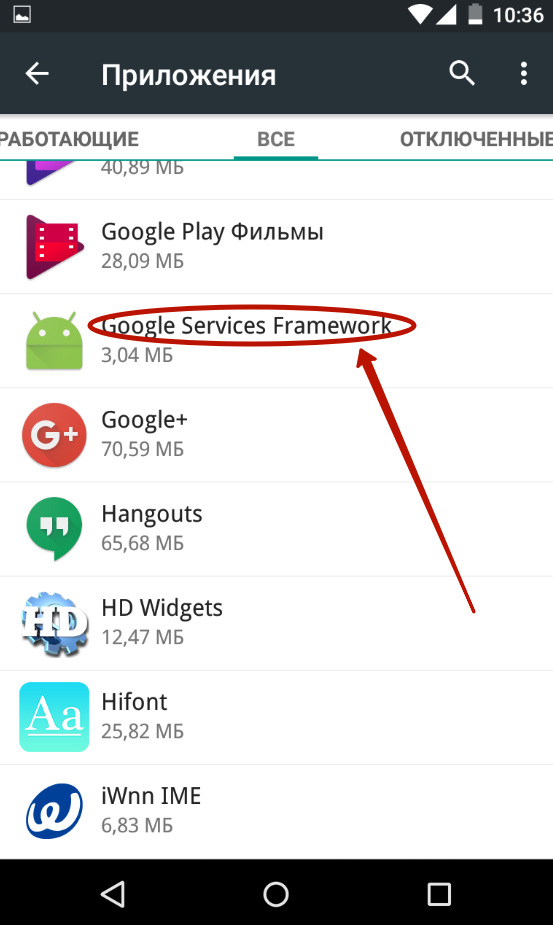 Чтобы обезопасить личную информацию, предварительно нужно провести ее синхронизацию – то есть создать резервную копию.
Чтобы обезопасить личную информацию, предварительно нужно провести ее синхронизацию – то есть создать резервную копию.
- В разделе Настроек выберите пункт «Аккаунты».
- Нажмите на вкладку «Google».
- Вверху будут находиться три вертикальные точки. На них нужно кликнуть, выбрать сначала «Синхронизировать» и дождаться окончания процесса.
- После этого в том же меню при нажатии на точки, удалить аккаунт.
Сбросить настройки Андроид к заводским
Последний самый серьезный шаг – это откат ОС до нетронутого состояния. Вся личная информация удалится без возможности восстановления. Поэтому перед деинсталляцией, создайте резервные копии. Затем нужно:
- В Настройках выбрать раздел «Восстановление и сброс».
- Подтвердить Сброс настроек.
- Дождаться перезагрузки телефона.
- Восстановить данные из резервной копии.
Заключение
Сегодня мы рассмотрели, по каким причинам могут не работать сервисы Google на устройствах Андроид, и методы решения этих проблем.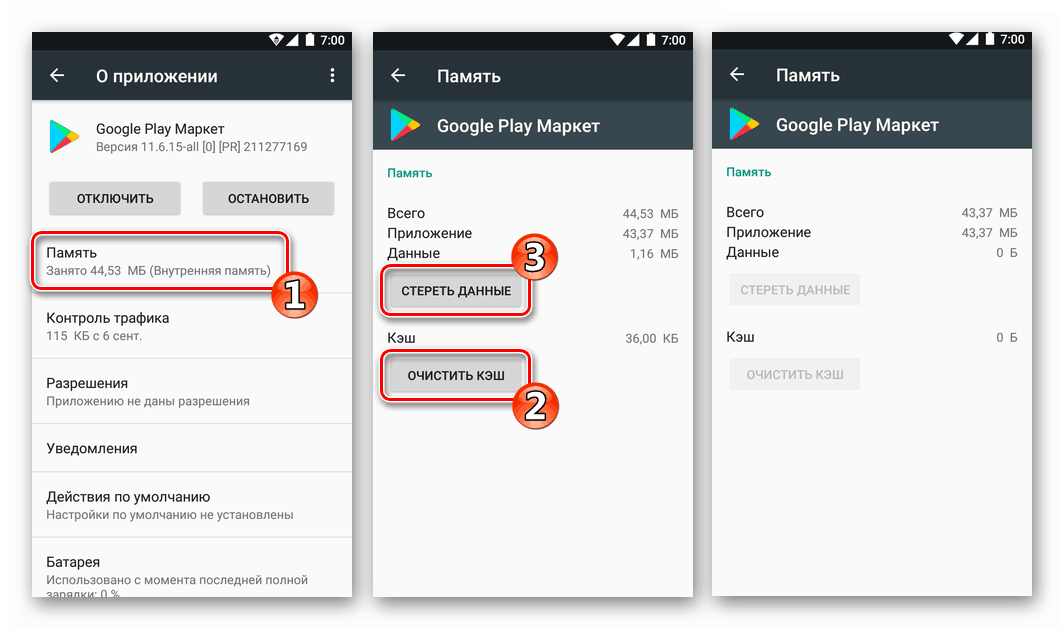 На практике один из этих методов решает задачу в абсолютном большинстве случаев. Надеемся, статья оказалась для вас полезной.
На практике один из этих методов решает задачу в абсолютном большинстве случаев. Надеемся, статья оказалась для вас полезной.
Видео
Что делать если не работает Плей Маркет — двенадцать способов решения проблемы. Что делать, если на Android не работает Google Play Market
Если на телефоне или планшете не работает Плей Маркет, то причиной этого может быть целый ряд ошибок, начиная от сбоя в и заканчивая конфликтом с другими приложениями. Чтобы Play Market не ломался, приходится просмотреть большое количество настроек и испробовать разные способы устранения неполадки.
Исправление ошибки
Если на планшете или на телефоне не запускается Гугл Плей Маркет, первым делом перезагрузите устройство.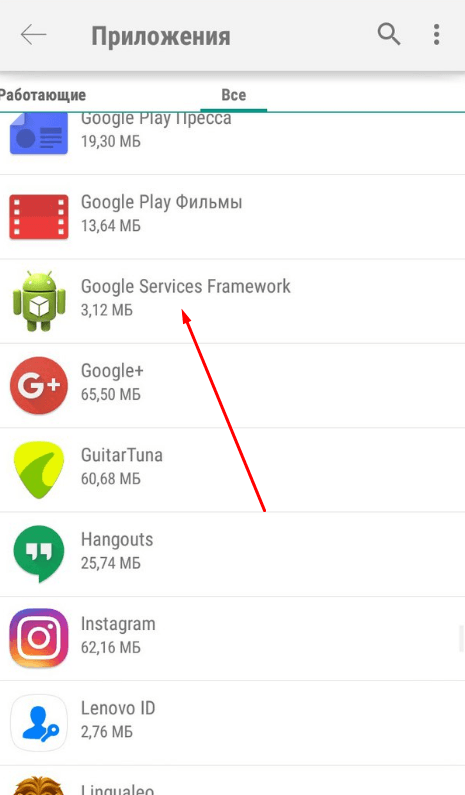 Перезапуск системы устраняет простые программные сбои, из-за которых не работает Play Market.
Перезапуск системы устраняет простые программные сбои, из-за которых не работает Play Market.
Если перезагрузка не помогла, и Плей Маркет на Андроиде всё равно не открывается, проверьте наличие и скорость интернета. Если вы подключаетесь к сети через WiFi, возможна перегрузка канала, из-за которого скорость существенно падает. Причина сбоя может крыться и в отсутствующем сигнале связи при использовании мобильного трафика.Если подключение отсутствует, то Плэй Маркет будет долго запускаться и открываться.
Еще одна возможная причина неполадки – неправильно выставленная дата. Чтобы изменить параметры даты и времени:
- Откройте настройки.
- Зайдите в раздел «Система». Найдите подменю «Дата и время».
- Установите правильное значение.
Если эти простые методы не помогли устранить ошибки работающего Плай Маркета, и он всё равно пишет, что запуск невозможен, то придется применять другие методы.
Работа с встроенными приложениями на Android
Если проблем с датой или подключением к интернету с использованием ВайФая или мобильного трафика нет, а Плей Маркет не запускается, то поработайте с временными данными встроенных программ. Начать следует с Play Market:
Начать следует с Play Market:
- Откройте раздел «Приложения» в настройках, перейдите на вкладку «Все», чтобы отобразить встроенные программы.
- Зайдите в параметры Play Market.
- Сотрите данные и очистите кэш.
Проверьте, заработал ли магазин приложений. Если нет, вернитесь в его параметры и удалите обновления. Снова проверьте состояние программы.
Если удаление обновлений и очистка кэша Плей Маркета не помогла, выполните аналогичные действия с другими программами – Сервисы Google Play и Google Services Framework.
Кроме того, убедитесь, что в системе включено приложение «Диспетчер загрузки». Найти его можно также на вкладке «Все» в разделе «Приложения».
Удаление аккаунта
Устранить сбой может помочь удаление и повторное добавление профиля Гугл.
- Найдите раздел «Учетные записи» в настройках.
- Откройте параметры синхронизации используемого профиля Google.
- Вызовите дополнительное меню и выберите «Синхронизировать», чтобы создать актуальную резервную копию.

- Снова вызовите дополнительное меню и выберите «Удалить».
После удаления профиля перезагрузите устройство. При следующем запуске вернитесь в настройки и добавьте аккаунт заново, введя e-mail и пароль.
К учетной записи относится еще одно важное замечание: в настройках должно быть включено приложение «Аккаунты Google». Проверить состояние и при необходимости запустить встроенную программу для работы с профилями можно в разделе «Приложения» на вкладке «Все».
Устранение несовместимости приложений
Одной из причин блокировки Play Market является работа сторонних приложений. В первую очередь речь идет о программе Фридом, которая позволяет совершать внутриигровые покупки с фиктивной карты. Если Play Market не подключается или не обновляется после Freedom, то необходимо почистить файл hosts. Причиной того, что Плей Маркет на Андроид не работает, могут быть неверные записи, добавленные программой Freedom. Для их удаления понадобятся root-права.
Если после перезагрузки проблема пропадет, значит, вы правильно диагностировали, почему не работает приложение Play Market.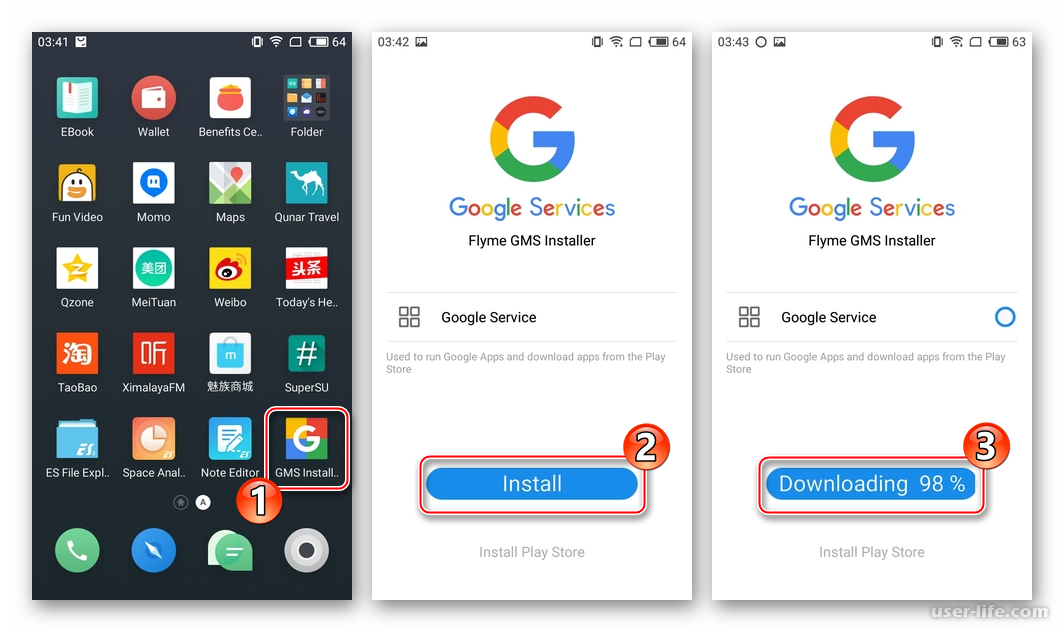
Сброс настроек
Что делать, если не работает магазин Play Market, и все указанные способы испробованы и признаны бесполезными? В этой ситуации остается 1 выход – с удалением всей информации с устройства.
- Сделайте резервную копию важных данных: контактов, сообщений, фотографий, видео и т.д.
- Откройте настройки, зайдите в подменю «Восстановление и сброс».
- Выберите «Сброс настроек». Нажмите «Сбросить настройки».
- Подтвердите выполнение операции и дождитесь её завершения.
Сброс настроек полностью очищает внутреннюю память, однако информация на внешнем накопителе остается нетронутой. Поэтому те же фотографии и видеозаписи можно сохранить, просто переместив на карту памяти. Контакты можно синхронизировать с аккаунтом Google. Сброс настроек – кардинальный способ решения проблемы, поэтому прибегать к нему приходится крайне редко. Обычно ответ на вопрос, почему не работает приложение Плей Маркет на Андроид, находится намного быстрее и безопаснее для личных данных.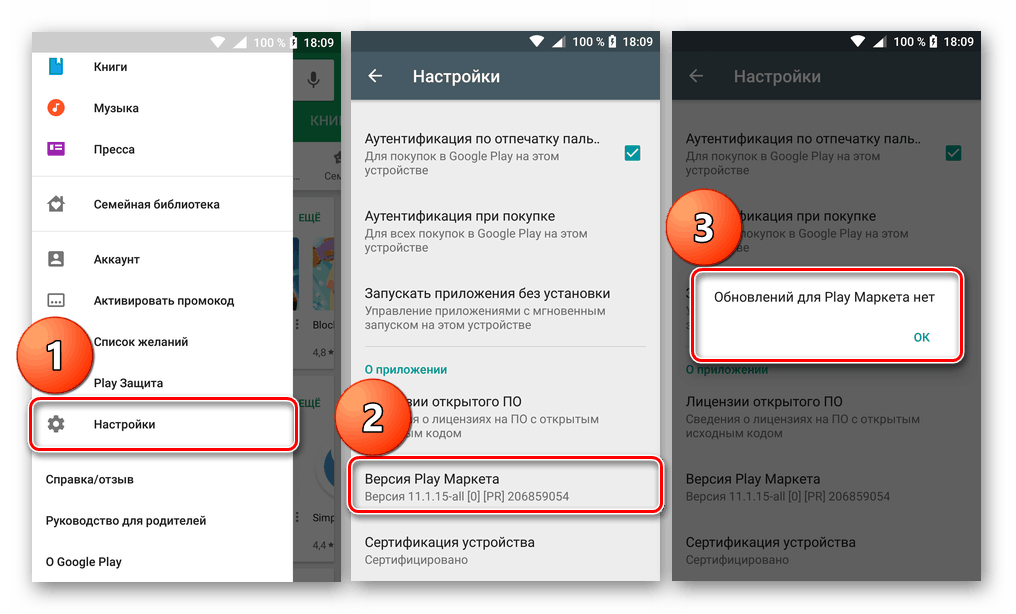
Проблемы на смартфонах Meizu
Если у вас не работает Google Play Market на телефоне Meizu, то перечисленные выше методы применять не нужно. Китайские разработчики (речь идет об официальной продукции Meizu) делают Сервисы Google Play доступными в виде инсталлятора. Сделано это для того, чтобы при первом запуске устройства сразу устанавливались обновления служб Google.
Многие пользователи сталкиваются с такой проблемой, что Google Play Market перестает функционировать по непонятным причинами, выдавая ошибки различной нумерации, которые обычным пользователям вряд ли о чем-то говорят. И иногда эта проблема может на одном устройстве возникать довольно часто.
В первую очередь, нужно понимать, что сервис может работать из-за технических неполадок, связанных именно с самим сервисом, либо же из-за каких-то проблем, связанных с нашим мобильным устройством. В этой статье мы постараемся дать советы по поводу того, как разобраться в этой неполадке.
Самая простая причина вы удалили плей маркет. Скачать можно заново, вот ссылка . Также советуем скачать вам альтернативный маркет — это Nine Store .
Скачать можно заново, вот ссылка . Также советуем скачать вам альтернативный маркет — это Nine Store .
Обновлено 14.07.2018
Если у вас обновился и перестал работать плей маркет, попробуйте скачать старую версию. Последние обновление 10.8.23-all сделало большую проблему(Android 5.1). Если у вас зависает телефон, процессор грузит до 100%, потом отвисает и выполняет все, что вы пытались сделать во время зависания, hard reset не поможет, поможет откат до старой версии гугл плей.
Обновлено 23.04.2018
Если у вас перестал работать плей маркет 22 или 23 числа апреля 2018 года, это связано с блокировкой Телеграмма.
Сбой в работе Google: почему не работают сервисы? В ночь с 21 на 22 апреля тысячи российских пользователей пожаловались на недоступность сайта гугл. 16 апреля Роскомнадзор заблокировал 655 532 IP-адреса, связанных с Amazon и еще около миллиона адресов Google. Надеемся что блокировка временная, а пока можете пользоваться нашим сайтом, смотрите приложение и игры в меню сайта, возможно что нибудь понравиться. Добавляйте сайт в закладки.
Чтобы приложение заработало можно попробовать скачать VPN .
Как бы это банально не звучало, но в первую очередь нужно именно перезагрузить смартфон, потому что иногда система может зависать, и простая перезагрузка вновь вернет ее в рабочее состояние.
2. Перенастройка Google Play Маркет
1). Заходим в раздел «Настройки»;
2). Открываем раздел «Диспетчер приложений» (на некоторых устройствах эта графа называется просто «Приложения»;
3). Находим в списке Google Play и нажимаем на Маркет
4). Здесь нам нужно нажать либо «Стереть данные», либо «Очистить кэш» — на разных моделях устройств эта графа может называться так или иначе.
Если после этого проблема не была решена, будем искать выход дальше.
3. Избавляемся от обновлений приложения.
Также заходим в раздел «Настройки», далее в «Приложения», но уже не стираем данные, а жмем «Удалить обновления». Таким образом, Маркет вернется на изначальное состояние, когда программа только устанавливалась на смартфон.
4. Сброс настроек «Сервисы Google Play».
Делаем все то же самое, как и во втором пункте, только выбираем не сам Маркет, а «Сервисы Google Play». После чего очищаем данные и кэш.
5. Программа «Аккаунты Google» не активирована в настройках
Чтобы включить приложение, необходимо перейти в раздел «Настройки», далее в «Приложения», после этого нажать на «Все». Находим пункт «Аккаунты Google» и активируем программу.
6. Отключен «Диспетчер загрузки»
Заходим в разделе настроек в «Приложения», далее в «Все» и находим в списке раздел «Диспетчер загрузки». Если диспетчер не активирован, необходимо его включить. Но если он включен, ничего изменять не нужно. Значит, проблема заключается в другом.
7. Удаление аккаунта от Google и его восстановление
Чтобы удалить аккаунт, переходим в «Настройки», далее находим «Настройки аккаунтов и синхронизации», в некоторые устройствах эта графа называется «Учетные записи и синхронизация». Здесь мы удаляем аккаунт, а после его восстанавливаем.
8. Программы, не позволяющие сервису Google Play Маркет работать
Некоторые установленные вами приложения могут блокировать работу Маркета. Поэтому внимательно «пройдитесь» по списку установленных программ, вполне вероятно, что некоторые программы не позволяют Маркету работать в полной мере. К таким блокирующим сервис приложениям можно отнести Freedom.
9. Устраняем неполадки в файле «hosts»
Итак, на вашем устройстве на самом деле установлена программа Freedom. Тогда девятый пункт наверняка поможет вам разобраться в сложившейся проблеме. Но в таком случае необходимы root-права. В первую очередь необходимо будет отключить приложение Freedom. Сделать можно, перейдя в пункт Stop. После того, как мы его отключили, смело удаляем.
Это еще не все, далее нам понадобится программа Root Explorer. Скачать ее не составит труда. Итак, программа у нас. Далее переходим по пути «/system/etс/» и находим hosts-файл. Открыть его можно при помощи любого редактора текста. В этом файле нам нужно оставить всего одну строчку: «127.0.0.1 localhost». Если ее нет, прописываем самостоятельно. Других каких-либо строчек быть не должно.
10. Сброс настроек — Hard Reset
Самый жесткий, но проверенный временем метод. Таким образом, мы удаляем абсолютно все данные, расположенные на внутреннем накопителе. Если у вас установлена карта памяти, то за нее переживать не стоит, все данные останутся в сохранности.
И так, переходим в «Настройки», жмем на пункт «Восстановление и сброс» и выбираем «Сброс настроек». После этого перед нами появится пункт «Сбросить настройки телефона», после нажимаем «Стереть все».
Бояться за свои данные не стоит, так как существует резервная копия системы. Создать копию пользователю не составит труда. Нужно лишь в настройках найти пункт «Резервная копия данных». Как только после очистки данных вы перезагрузите мобильное устройство, все данные можно будет восстановить из составленной копии.
11. Отсутствие интернет-подключение
Возможно, неполадка заключается в отсутствии интернета. Зайдите в любой браузер и попробуйте открыть какой-нибудь сайт, если же сделать это не получается, скорее всего, вам нужно решать проблему с интернетом.
12. Устанавливаем верное время – «Подключение отсутствует»
Допустим, вы видите ошибку «Подключение отсутствует», но вы убедились, что интернет на устройстве полностью исправен. Тогда вам нужно будет перейти в настройки времени и установить верный часовой пояс и, соответственно, само время. Чтобы больше подобных проблем не возникало, нужно создать синхронизацию между временем и сетью. Сделать это очень просто. Заходим в «Настройки», жмем по графе «Дата и время», а после, рядом с двумя графами устанавливаем галочки – «Часовой пояс сети» и «Дата и время сети».
13. Почистить систему Clean Master.
Скачать Ccleaner, запустить, нажать очистить. Готово.
14. Ошибка при получении данных с сервера RH-01
Если все эти советы вам не помогли, задавайте вопросы в коментарии и команда сайта PlayMarket-androidS вам поможет.
Возможно у вас одна из проблем:
— Ошибка плей маркета недостаточно памяти .
— Ошибка плей маркета подключение отсутствует .
— Что означают ошибки Google Play .
) быть не должно — это мощный онлайн-магазин приложений и прочего контента, который просто обязан поддерживаться целой кучей специалистов, как и происходит на самом деле. Однако пользователи все равно зачастую жалуются, что вот, мол, никак зайти не могу, устройство пишет что-то про невозможность установки подключения к магазину… И ведь таких тем с каждым днем становится все больше. Поэтому сегодня я расскажу о том, почему возникает данная неполадка и каким образом от нее можно избавиться.
Причины
На самом деле основных причин всего лишь четыре:
- Во-первых, проблема с сетью. Вы, например, могли подключиться к Wi-Fi, но интернета как такового не наблюдается, поскольку соединение было . Или скорость GPRS настолько низкая, что даже Play Market не хочет загружаться. Поэтому в первую очередь проверяем скорость соединения, что можно сделать, скажем, открыв браузер и зайдя на Google или Yandex.
- Во-вторых, магазин действительно может быть недоступен. Такие случаи происходят крайне редко, их буквально можно пересчитать по пальцам. Стоит немного подождать до полного восстановления работоспособности магазина.
- В-третьих, неполадка может быть связана с файлом hosts, который есть в вашем устройстве на операционной системе . Иногда это файл редактируется системой, поэтому необходимо привести его в первоначальное состояние.
- В-четвертых, сбилась дата и время.
Устраняем неполадки
- Если проблема однозначно не в интернете, то первым делом просто перезагружаем девайс. Это помогает в 50% случаев.
- Если недоступность с Google Play появилась после того, как вы перепрошили свой смартфон или планшет на более свежую или кастомную прошивку, то есть смысл откатиться назад, если, конечно, перед этим вы сделали бекап. Если не сделали, то читайте следующие пункты.
- Крайне необычно то, что магазин может не запускаться при сбое дате или времени. Внимательно посмотрите на часы и если они запаздывают или убежали вперед, обязательно выставите текущее время и дату. Вы не поверите, но этот способ помогает практически всегда!
- Теперь ясно, что неполадки заключаются с файликом hosts. Добраться до него совсем нетрудно, вот только для этого нужно в обязательном порядке делать root. Для этого используются различные программы типа Unlock Root, Kingo и т.д. Программ таких множество, но не все подходят для вашего устройства. Узнать о том, что лучше использовать, можно на известном форуме 4PDA.ru. Перед тем, как сделать рут, напомню вам, что эта процедура лишает ваше устройство гарантии. Конечно, в любой момент избавиться от рута можно в несколько кликов (через те же самые программы, которые рутируют гаджет), но при внимательном осмотре специалист разом выявит, что девайс был рутован.
В общем, идти на это шаг или нет, решаете только вы сами.Скачиваем программу, устанавливаем ее на компьютере. Скорее всего вам также понадобятся драйвера непосредственно для самого устройства, ищем их на том же 4PDA.ru, они там наверняка есть. Запускаем установленную программу, нажимаем на кнопку root и ждем, пока устройство будет рутировано. Никаких дополнительных действий вам совершать не нужно. После того, как гаджет перезагрузится несколько раз и программа скажет об успешном руте, проверяем наличие приложения SuperSU на устройстве. Если оно не появилось, значит, ищем другую программу для выполнения сей операции, эта вам не подходит.
Следующим пунктом станет редактирование hosts. Для этого нам обязательно понадобится файловый менеджер, уже установленный на ваш девайс. Подойдет, например, «ES Проводник» (имеет поддержку root-прав). Если так получилось, что у вас его нет и скачать с Play Market вы его не можете, то помочь вам я не смогу. Конечно, можно скачать.apk файл с файловым менеджером, но запустить его не получится. Так что дальнейшее описание — для тех пользователей, у которых установлен файловый менеджер.
Запускаем это приложение, предоставляем ему права и переходим в раздел System — etc — . Нажимаем на последний, выбираемпункт «Редактировать» и удаляем все записи кроме строки 127.0.0.1 localhost. Затем сохраняем файл и выходим. Конечно, предварительно неплохо бы сделать бекап прошивки или, на крайний случай, сохранить сам hosts на карте памяти или на компьютере на всякий случай, потому как нажав не туда можно превратить свой смартфон в кирпич. Помните об этом, потому что действуете вы исключительно на свой страх и риск.
Наконец, перезагружаем девайс и пробуем подключиться к Google Play.
Решения от наших пользователей
Публикую решения пользователей, отписавшихся в комментариях, чьи методы оказались рабочими. За это им отдельное спасибо.
Решение от злого юзера андроида (подходит для тех, у кого не установлены рут-права):
- Ребята, слушайте внимательно! Решил эту проблему, скачав последнюю версию google play (в старых версиях называется play market), весит где-то 6,4 мб, а также google play service — весил то ли 16, то ли 24 мб, не помню. Файлы с окончанием.apk
Установил (на всякий случай удалил данные в диспетчере программ и там, и там), перезагрузил телефон и заработало!
До этого удалял данные, снимал галочки с синхронизации, удалял акк и снова регал его, проверял дату и время — ничего не помогало!!! Что не сделал — манипуляции с файлом host — долго и опасно.
Телефон самсунг gt-S7270 4.2.2.
Решение от Егора :
- Я делал это с файлом hosts, но не помогло — только несколько приложений удалилось. Раньше с ROOT правами у меня был freedom (по-моему, он изменил файл hosts), и я удалил freedom, не нажав стоп (надо было нажать стоп — потом прочитал, как правильно его удалить) и удалил ROOT права и сразу перестал работать play market. Синхронизации google не было. Через некоторое время мне это надоело, я установил ROOT права, freedom и в freedom нажал стоп. Play market стал работать!
Решение от Артема :
- ВНИМАНИЕ! Кто долго мучился, как я, и не помогало даже после редактирования hosts (но был установлен freedom):
1. снес google play и снес сервисы google play — перезагрузился
2. заново скачал их и установил
3. запустил freedom, нажал потом стоп — перезагрузился
4. запустил google play, пошла связь, но выскакивало, что отсутствует. 3-4 раза нажал повтор, шло соединение и все запустилось))))
Решение от Данилы :
- Чтобы найти файл hosts, нужно:
— открыть файловый менеджер
— найти в самом верху кнопку «на уровень выше»
— нажимаем её много раз, пока менеджер не скажет «текущая папка верхнего уровня»
— находим папку «etc»
— редактирует файл hostsРекомендую для этого менеджер «root explorer» (для редактирования нужны root права), (приложения для этого — baidu root, root master).
Лично мне помогло редактирование файла + скачивание последней версии google play.
Здравствуйте, уважаемые пользователи! В сегодняшнем выпуске мы с Вами ознакомимся с таким вопросом: почему не работает плей маркет? Play Market – официальный сервис приложений от Google, который поставляет для планшетов, смартфонов и телефонов основную долю игр, программ, книг и прочей медийной составляющей.
Причем нужно отметить, что, иногда этот сервис может не работать на вашем устройстве и причин тому может быть множество, начиная от неполадок в самом Play Market, заканчивая неисправностями или сбоями на планшете, смартфоне или телефоне.
Почему не работает Плей Маркет – наиболее распространенные причины.
Причина №1 — Довольно часто какой-то сервис или определенные функции на устройстве могут работать некорректно по вполне банальным причинам. Для устранения неполадок достаточно просто перезагрузить устройство, то есть выключить его и включить. Службы сделают перезапуск и, вероятно, заработают в своём нормальном режиме. Я бы сказал, что это наиболее универсальный способ найти решение не только проблемы с Play Market, но и с неполадками при запуске и работе других приложений Android.
Причина №2 — Еще одна частая проблема сбоя этого сервиса — некорректные настройки в самом смартфоне или планшете. Вам нужно сбросить настройки Google Play Market до первоначальных значений. Сделать это относительно проще простого — нужно пройти в — Настройки, там выбрать раздел — Приложения (иногда этот раздел может называться — Диспетчер приложений), в нём найти Google Play Market и открыть его.
После этого поискать в открывшемся окне такую кнопку, как — Очистить кэш. Нажимаем на неё и через несколько секунд приложение будет готово к работе с первоначальными настройками. Если у вас старенькая версия Android, то вместо — Очистить кэш там может быть пункт — Стереть данные. Поэтому если вдруг не работает плей маркет на телефоне или планшете скажет так, то данный способ во многих случаях позволяет решить возникшую проблему.
Далее после того, как кэш очистился, Вам в обязательном порядке желательно перезагрузить устройство, так как это позволит ему начать стабильную работу с приложениями, настроенными по умолчанию. Чаще всего это помогает решить проблему, но если приложение не заработало всё равно, продолжаем искать проблему другими способами.
Не работает плей маркет – не совсем очевидные причины
Причина №3 — Достаточно часто пользователи используют сторонние программы для обхода проверки лицензии Play Market. Одна из таких программ, наиболее распространенная — «Freedom». Программа хорошая, но при этом требует осознанного подхода к использованию. Почему? Читаем дальше…
Достаточно распространенная, но не очевидная причина не рабочего Play Market – удаленный Freedom. Вернее, удаленный неправильно. После того, как пользователь использовал приложение и решил его удалить, он не завершает корректно его работу. А суть в том, что без включенного «Freedom Play Market» чаще всего функционировать отказывается. Что Вам нужно сделать в этом случае:
Установить «Freedom» обратно на устройство;
Зайти в его настройки — «Меню»;
Выбрать в меню пункт — «Stop»;
Удалить «Freedom»;
Перезагрузить устройство.
Причина №4 — А иногда и вовсе бывает так, что даже после проделывания указанной операции плей маркет всё равно не работает. Или же на пункте нажатия на – «Stop» выбивает какую-то непонятную ошибку. Тогда Вам нужно найти на устройстве папку «system», в ней папку «etc», а в ней файл «hosts». Открываем этот файл в любом текстовом редакторе и прописываем строчку — 127.0.0.1 localhost. Сохраняем. После этого удаляем «Freedom», перезагружаемся — должно всё заработать. С помощью специальной программы «AdAway» можно восстановить обыкновенный файл hosts или же оставить всё как есть.
Однако если же Вам возиться с этим всем не хочется, просто удалите первоначальный hosts, перезагрузитесь, а затем удалите «Freedom» и восстановите hosts с нуля указанной мною чуть выше программой.
Описанная операция гарантированно помогает запустить Play Market после удаления «Freedom «и прочих аналогичных программ для обхода лицензии Google.
Итак, двигаем вперед и если на Вашем устройстве до сих пор не работает плей маркет, тогда есть еще несколько советов по восстановлению работоспособности Play Market.
Причина №5 — Иногда бывает достаточно просто удалить свежие обновления Play Market. Для этого пройдите в — Приложения, ну а там среди списка всего установленного найдите «Google Play Market» и зайдите в него. Среди прочих Вам следует обратить внимание, прежде всего на кнопку – «Удалить обновления», смело нажимайте на неё. По своему опыту могу Вам сказать, что частенько это помогает, так как некоторые старые версии Android могут попросту не тянуть свежие обновления. Или же сами обновления выходят с определенными недоработками и их корректировка происходит в течение нескольких недель. Поэтому не поленитесь и используйте данный способ, если вдруг плей маркет не работает на вашем планшете или андроиде.
Еще можно добавить, что достаточно крайне редко проблемы с Play Market возникают по причине отключения или неработоспособности встроенного в устройство «Сервис — Диспетчер загрузки». Достаточно пройти в него путём — Приложения — Всё приложения — Диспетчер загрузки. И посмотреть, что написано на кнопках. Если рядом с кнопкой — «Остановить» будет кнопка — «Включить», то — «ДА», действительно, сервис был у Вас отключен. А иногда достаточно его перезагрузить — выключить и включить заново с перезагрузкой планшета или же того самого смартфона.
Причина №6 — Есть еще вероятность несовместимости приложений — если Вы что-то устанавливали самостоятельно, то вполне возможен конфликт приложений. В этом случае не только Play Market, но и другие программы будут работать некорректно или же не работать вовсе. Вспомните, что из последнего Вы устанавливали за последнее время, и удалите это приложение. Возможно, этот вариант Вам поможет.
Предлагаю Вам также ознакомиться со следующем видео — «Почему не работает Play Market»
Причина №7 — Если из всего выше перечисленного на Вашем андроиде так и не работает плей маркет, тогда в этом случае остаётся рекомендовать лишь одно — выполнить сброс настроек Android по умолчанию и сделать восстановление всей системы к первоначальному состоянию, а именно к заводским настройкам. Данные и материалы на карточке останутся, а вот программы и приложения удалятся. Но опять-таки нужно отметить, что это почти на 100% гарантирует возобновление работоспособности Play Market (имеется ввиду проба запуска сразу после сброса, без обновлений).
Итак, завершая сегодняшний пост, хочется сказать, что, конечно же, есть вполне банальные причины — это отсутствие соединения с интернетом (такое бывает даже тогда, когда значки мобильной сети или WiFi показывают, что интернет есть). А также в том случае, если аккаунт Google отключен или просто напросто заблокирован. Тут можно попробовать сделать свежий аккаунт и проверить, работает или не работает плей маркет с данным аккаунтом. В заключении я еще хотел бы Вам порекомендовать к прочтению статью:
Итак, уважаемые пользователи собственно, это все способы, которыми Вы по большому счету можете воспользоваться для восстановления работоспособности этого популярного Google сервиса. Они должны гарантированно помочь справиться с проблемой и сделать всё так, чтобы ваше устройство снова корректно работало в привычном для Вас режиме.
App Store: Hangouts
Версия 36.1
Fix issues around some users getting logged out incorrectly
Оценки и отзывы
4.1 из 5
Оценок: 660
Технические неполадки программы
При воспроизведении видео , не работает звук.. телефон IPhone 7+
Решите вопрос.
Редактирование
Здравствуйте.
Сделайте пожалуйста редактирование и удаление сообщений.
Вообще нужно равняться на таких производителей как Viber.
Не отставайте от них и я буду с удовольствием пользоваться вашим продуктом.
Кроме привязки к телефону номеру конечно.
Чёрная тема
А где чёрная тема и нормальные смайлы ?
Разработчик Google LLC указал, что в соответствии с политикой конфиденциальности приложения данные могут обрабатываться так, как описано ниже. Подробные сведения доступны в политике конфиденциальности разработчика.
Связанные с пользователем данные
Может вестись сбор следующих данных, которые связаны с личностью пользователя.
- Геопозиция
- Контактные данные
- Контакты
- Пользовательский контент
- История поиска
- Идентификаторы
- Данные об использовании
- Диагностика
- Другие данные
Не связанные с пользователем данные
Может вестись сбор следующих данных, которые не связаны с личностью пользователя.
Конфиденциальные данные могут использоваться по-разному в зависимости от вашего возраста, используемых возможностей или других факторов. Подробнее
Поддерживается
Семейный доступ
С помощью семейного доступа приложением смогут пользоваться до шести участников «Семьи».
Почему не работает Google Play Market (9 причин)
Андроид — одна из двух популярных систем мобильных гаджетов. И хоть поддержка платформы очень хорошая и оперативная, нередки случаи, когда в работе происходят сбои, в том числе и магазине приложений Google Play Market, откуда скачиваются практически все приложения для устройства.
«Невозможно соединиться с сервером» одна из самых распространённых ошибок.
Убедитесь, что проблема на стороне пользователя
Первое, что нужно сделать при проблемах с Google Play, — проверить работу сервиса на других устройствах. Можно запустить магазин в браузере на ПК или же попросить, чтобы кто-то из близких открыл приложение на своём смартфоне.
Если проблема наблюдается не только на вашем гаджете, то ничего предпринимать не стоит. Скорее всего, произошёл какой-то сбой на стороне Google Play, и вскоре он будет устранён. Если же магазин не открывается или работает некорректно только у вас, необходимо выполнить одно или несколько действий из списка ниже.
Play Market не установлен
Сегодня на российском рынке появились Android-смартфоны без предустановленных сервисов Google. В частности — продукты китайского производителя Meizu, например, Meizu M3 Note, Meizu M3 Mini и другие модели. Аппараты, купленные в нашей стране, позволяют легко исправить этот недостаток, установив необходимое средствами другого приложения.
Итак, чтобы установить Плэй Маркет на устройство Meizu, тапните иконку приложения «Лучшие». Оно содержит подборку доступных для быстрого скачивания программ, среди которых есть инструменты Google. Коснитесь кнопки «Установить» под значком «Google Services». После установки перезагрузите аппарат.
Удалите обновления Google Play
Удалить само приложение Google Play стандартным способом нельзя, а вот избавиться от загруженных для него обновлений вполне можно. Это позволит откатиться к старой версии программы, которая может оказаться более работоспособной.
Удалить обновления можно через раздел настроек «Приложения», где нужно выбрать «Google Play Маркет» и нажать «Удалить обновления». В зависимости от оболочки системы, эта кнопка может как находиться на виду, так и скрываться в дополнительном меню в правом верхнем углу.
Ошибки обновлений
Если проблема с открытием возникла сразу или спустя непродолжительное время после установки более свежей версии Coogle Play, откатите программу к предыдущей установке. Вместе с обновлением Маркета удалите обновление Сервисов Гугл Плэй.
Кнопка удаления обновлений находится в том же меню, где и опции очистки кэша.
Если такой кнопки нет, значит, программа ни разу не обновлялась (предыдущие версии отсутствуют).
Неординарные решения
Пользователи сообщают, что смена темы на телефоне помогла им решить проблему. Второй выход – смена DNS.
- Откройте параметры текущего соединения.
- Тапните по пункту «DHCP».
- В качестве значения DNS1 введите 8.8.8.8, а в поле DNS2 – 8.8.4.4.
- Перезагрузите гаджет.
При появлении ошибки во время попытки скачать купленный контент убедитесь, что на устройстве достаточно свободной памяти плюс 200-300 мегабайт запаса как минимум.
Причин, по которым Плей Маркет не видит подключение к интернету онлайн, много. Их следует искать в индивидуальном порядке, хотя чаще всего, исходя из отзывов пользователей, помогает установка правильного часового пояса и даты на гаджете и беспроводном маршрутизаторе.
Если вы знаете любой другой способ решить проблему, напишите в комментарии. Мы обязательно дополним статью и скажем вам «Спасибо!».
Выключим синхронизацию
Синхронизация должна быть настроена корректно, иначе магазин может не работать. Чтобы её выключить, войдём в настройки гаджета, перейдём к вкладке «Аккаунты» и тапнем Гугл. Синхронизация должна быть отключена вся (для этого необходимо убрать все флажки). После этого, нужно перезагрузить гаджет. Далее, нам снова нужно войти в профиль и включить синхронизацию. Вполне возможно появится сбой, но, несмотря на него попробуем войти в Google Play.
Не забываем задействовать синхронизацию снова. При её отключении вполне возможно появятся неполадки в Гугл Плей. Если платформа не работает, выполним следующее.
Ошибка «Отсутствует Интернет-соединение» при покупке
Данное сообщение появляется редко, но станет серьезной проблемой, если пользователь решил приобрести ПО.
Пробуем следующие варианты:
- Переподключаемся к другой точке доступа беспроводной Сети. Если используется мобильный Интернет, выключаем его на пять минут, а потом снова активируем.
- Выбираем другой способ оплаты. Например, пользователь выбрал вариант «По банковской карте». Меняем на кошелек «Яндекс.Деньги».
- Проверяем смартфон на наличие вирусов. Используем только официальные антивирусные средства, установка которых ранее проходила через Google Play.
Если ни один из методов не помог, повторяем попытку через несколько часов. Возможно, ошибка на стороне Google.
Сброс системных настроек до заводских
Причина неполадки может быть связана с конфликтом сервисов Гугл с имеющимся софтом на гаджете. Выступать конфликтатором может любое приложение, размещенное на устройстве.
В данной ситуации наиболее оптимальным решением будет сброс системы к заводским настройкам:
Данная процедура за собой повлечет удаление с устройства всех пользовательских данных. Пользователю следует всю важную информацию предварительно скопировать с мобильного девайса.
Более подробно о данной процедуре мы писали ранее в статье .
Устанавливаем сервисы Гугл Плей через Recovery
Здесь самое главное – это внимательность. Необходимо уделить внимание версии ОС, так как выпускается GApps для каждой версии разный. Узнать, какая на гаджете установлена ОС, можно в настройках, выбрав меню «О телефоне». Еще нужно сделать резервную копию файлов, чтобы не потерять важные данные в случае проблемы.
Инструкция:
- Устанавливаем кастомное рекавери.
- Затем скачиваем архив GApp для своей ОС, например, здесь https://androidfilehost.com.
- В памяти гаджета сохраняем архив с сервисами.
- Планшет или смартфон перезагружаем, затем зажимаем соответствующую комбинацию кнопок. Комбинация зависит от марки устройства, зачастую это кнопка громкости и кнопка питания.
- Перейдя в Recovery, выбираем раздел «Install zip from SD Card», указываем к скачанному файлу GApps путь.
- Ожидаем установку патча.
Несмотря на некоторую сложность, данный способ срабатывает в 99% случаев.
Читайте
Несовместимые приложения
Некоторые приложения способны влиять на работу «Гугл Плей». В основном это разнообразные взломщики. Самым популярным из них является Freedom для внутриигровых покупок. Решение в этой ситуации простое: нужно удалить конфликтную программу. Для этого нужно:
- Зайти в настройки.
- Открыть «Приложения».
- Найти нужную программу.
- Нажать «Удалить».
Включаем «Диспетчер загрузки»
При отключённом «Диспетчере загрузки» устройство не может ничего скачать, в том числе и через «Плей Маркет». Для включения:
- откройте настройки;
- нажмите «Приложения»;
- перейдите на экран со всеми приложениями;
- найдите «Диспетчер загрузок»;
- нажмите «Включить».
Очистка программы Гугл-сервисов
Если проблемы возникли с установщиком или при получении с сервера данных появилась ошибка, необходимо очистить программы сервисов Гугл. Выполняем шаги:
После данного действия с гаджета будет удалена вся информация, которую приложение содержало для своей работы. Для продолжения работы с сервисами, необходимо снова авторизоваться в Гугл. Это позволит удаленные конфиденциальные данные восстановить.
Как исправить проблемы со скачиванием приложений Play Маркет — первые шаги
Для начала о самых первых, простых и основных шагах, которые следует предпринять при возникновении проблем с загрузкой приложений на Android.
- Проверьте, работает ли интернет в принципе (например, открыв какую-либо страницу в браузере, желательно с протоколом https, так как ошибки при установке защищенных соединений ведут и к проблемам с загрузкой приложений). При наличии ошибок с открытием страниц, решать следует именно эту проблему.
- Проверьте, возникает ли проблема и при скачивании по 3G/LTE и по Wi-FI: если при одном из типов соединения всё проходит успешно, возможно, проблема в настройках роутера или со стороны провайдера. Также, теоретически, приложения могут не скачиваться в общественных сетях Wi-Fi.
- Зайдите в Настройки — Дата и время (или Настройки — Система — Дата и время) и убедитесь, что дата, время и часовой пояс выставлены верно, в идеале, выставить «Дата и время сети» и «Часовой пояс сети», однако, если при данных опциях время оказывается неверным, отключите эти пункты и установите дату и время вручную.
- Попробуйте простую перезагрузку вашего устройства Android, иногда это решает проблему: нажмите и удерживайте кнопку включения, пока не появится меню и выберите пункт «Перезапуск» (при его отсутствии — Отключить питание, а затем снова включить).
- Если простая перезагрузка не помогла, перезагрузите ваш телефон в безопасном режиме: для этого нажмите и удерживайте кнопку выключения, а когда появится меню с кнопкой «Выключить» нажмите и удерживайте её. Вы получите предложение перезагрузки Android в безопасном режиме. Если в безопасном режиме приложения начали скачиваться, то по всей видимости причиной проблемы являются сторонние приложения на телефоне, среди частых кандидатов: антивирусы, утилиты для очистки памяти, сервисы VPN и прокси. Попробуйте отключить или удалить такие приложения и уже в обычном режиме проверить работу Play Маркет (для перехода в обычный режим просто перезагрузите устройство).
- Зайдите в Настройки — Приложения (или Настройки — Приложения и уведомления — Показать все приложения) и в меню справа вверху нажмите «Сбросить настройки приложений». Подтвердите сброс, а затем вновь проверьте, скачиваются ли приложения. Ваши данные останутся на месте, сбросятся лишь разрешения и ограничения приложений.
- Если у вас заполнена внутренняя память Android, попробуйте удалить ненужные игры или приложения, которые занимают много места.
Еще один очень простой метод, который у многих срабатывает при рассматриваемой проблеме:
- Закройте приложение Play Маркет. В браузере вашего Android смартфона или планшета зайдите на сайт https://play.google.com/store (при этом в браузере нужно быть авторизованным в сервисах Google с той же учетной записью, что используется на телефоне). В меню на сайте выберите «Приложения».
- Выберите любое приложение и нажмите кнопку «Установить» (если вы не были авторизованы, сначала произойдет авторизация). Выберите устройство, куда требуется установить приложение. Вас сообщат, что приложение скоро будет установлено.
- Подождите, пока приложение не установится. Если оно установилось, снова запустите Play Маркет и возможно с этого момента он будет работать как прежде.
Это то, что касается самых простых методов исправить проблему, далее о иногда более сложных в реализации действиях.
Удаление аккаунта Google
Этот шаг может помочь в некоторых случаях и если к нему не привязаны игры и другие приложения, можно попробовать использовать этот способ исправления ошибки связи с сервером.
Для того чтобы удалить аккаунт нужно:
- зайти в Настройки;
- Аккаунты;
- нажимаем на электронный адрес;
- вызываем контекстное меню кнопкой на передней панели телефона (рядом с кнопками Домой и Назад), в некоторых телефонах контекстное меню вызывается нажатием кнопки с тремя точками в верхнем правом углу экрана;
- выбираем удалить аккаунт.
Далее, перезагружаем устройство снова заходим в настройки и создаём новый аккаунт Гугл, почту и пароль можно использовать старые. Пробуем открыть Плей Маркет.
Как добавить учетную запись
Очистка устройства Андроид от остаточных файлов
При покупке б/у телефона или планшета есть вероятность, что бывший владелец на него ранее уже устанавливал Плей Маркет. В данном случае могло быть выполнено удаление приложения перед продажей устройства не до конца или неправильно, из-за чего в системе остались остаточные файлы. Они могут быть причиной сбоя во время повторной установки Гугл сервисов.
Зачастую располагаются остаточные файлы в папке data. Это системная папка, поэтому получить к ней доступ можно только при помощи . Кроме софта для рутирования вам понадобится менеджер файлов Root Explorer, прекрасно работающий с системными каталогами.
Выполняем следующие шаги для удаления остаточных файлов:
- Получаем расширенный root доступ.
- Загружаем приложение Root Explorer.
- При помощи файлового менеджера находим две папки data. Одна из них размещается на внешней карте, а вторая находится во внутренней памяти девайса.
- Из этих мест удаляем файлы, которые в названии имеют слова Play Market и Google (к примеру, файл может иметь название google.android).
- Перезагружаем гаджет, пытаемся повторно инсталлировать Плей Маркет.
После установки программы ее необходимо привязать к собственному Гугл аккаунту и попробовать скачать любое приложение. Если сбоев нет, то проблема устранена. В ситуации, если сервисы Гугл Плей не устанавливаются, переходим к следующим методам решения проблемы.
Очистка кэша
Соединение с сервером невозможно установить, хотя интернет на устройстве работает стабильно и дата установлена правильно. Первое что нужно сделать — это очистить кэш приложений Плей Маркет и Сервисы Google Play.
Для этого заходим в настройки системы в пункте «Устройство» и выбираем «Приложения». Находим Плей маркет и последовательно нажимаем:
- остановить;
- стереть данные;
- очистить кэш;
- удалить обновления.
Как очистить кэш
Те же действия проводим для приложения Сервисы Google Play.
Также как и в приложении Маркета, нажимаем остановить, удалить данные и очистить кэш
Перезагружаем устройство и пробуем зайти в Плей маркет. Если соединение с сервером всё равно не удаётся установить, пробуем сделать следующий шаг.
Вышло «крупнейшее в истории обновление» ОС Android. Что в нем особенного?
, Текст: Эльяс Касми
Google провела показ новой мобильной ОС Android 12, в которой радикально изменила интерфейс и пересмотрела подход к пользовательской приватности. Часть новшеств она интегрировала в первую публичную бета-версию, ставшую доступной для установки сразу после премьеры.
Полностью новый Android
Интернет-гигант Google анонсировал новую мобильную ОС Android 12. Со слов разработчиков, это крупнейшее обновление дизайна системы за всю ее историю, а существует она с 2008 г.
Наряду с анонсом Android 12 Google сообщил и о выходе ее первой публичной бета-версии – Android 12 Beta 1. Установить ее могут владельцы фирменных смартфонов Google, начиная с модели Pixel 3. Также бету можно развернуть на ряде моделей смартфонов производства Asus, OnePlus, OPPO, Realme, Sharp, Techno, TCL, Vivo, Xiaomi и ZTE. В первой бете, по данным The Verge, доступны не все запланированные нововведения. Google будет добавлять их по мере выхода новых предварительных версий.
Изменений в Android 12 очень много
Сроки релиза финальной сборки Android 12 пока не установлены. Предыдущие две версии Google тоже показывала в мае, а их выпуск состоялся в августе 2019 г. (Android 10) и сентябре 2020 г. (Android 11).
Особенности интерфейса
В Android 12 теперь используется более кастомизируемая концепция дизайна Material You. Google заменила ею предыдущую концепцию Material UI, дебютировавшую еще во времена Android 5 Lollipop (в 2014 г.).
Краткий разбор нововведений в Android 12
Первое, что получила ОС – это адаптивную цветовую схему интерфейса. Она подстраивается под оттенки изображения главного экрана, а пользователь может выбирать основные и дополнительные цвета.
Новый экран блокировки
Экран блокировки тоже получил изменения. Дизайнеры заметно увеличили размер часов и расположили их по центру — теперь они занимают значительную часть экрана, если нет уведомлений. При их наличии часы становятся немного меньше. Их цвет теперь тоже зависит от выбранной цветовой палитры.
Меню быстрых настроек (верхняя шторка) отныне напоминает аналогичное меню в Apple iOS.
Меню быстрых настроек
Все ползунки стали в несколько раз больше, чтобы ним было удобно водить пальцем, и кнопки Google по тем же причинам увеличила в размерах.
Новая система виджетов и улучшенная оптимизация
В дополнение к переработанным основным элементам интерфейс Android 12 получил и массу новых анимаций, и пока неясно, возможно ли будет отключить их. Они сами по себе будут потреблять аппаратные ресурсы гаджетов, но, как сообщил, вице-президент Google по Android и Google Play Самир Самат (Sameer Samat), это скомпенсировано оптимизацией всей системы. Самат рассказал, что Android 12 работает до 22% быстрее на фоне Android 11, в том числе и за счет улучшения использования ресурсов центрального процессора.
Также Google переработала систему виджетов, переделав ее в соответствии с новым дизайн-кодом. Если раньше виджеты разных приложений выглядели как попало, то теперь у них будет единый стиль.
Виджеты в Android 12 смогут украсить интерфейс
Например, при перемещении по экрану их фон будет меняться, чтобы больше соответствовать той части изображения рабочего стола, поверх которой он расположен. Пока это новшество касается только штатных виджетов Android, но сторонние разработчики тоже могут внедрить его.
Повышенная безопасность
В Android 12 теперь есть индикация, указывающая на использование приложением камеры и/или микрофона. Соответствующие пиктограммы будут размещаться в правом верхнем углу экрана, и пользователь может быстро ограничить «шпиону» доступ к ним в меню быстрых настроек (верхняя шторка).
Подслушивать пользователя и следить за ним станет сложнее
Также в Android 12 появилась функция скрытия точного местоположения. Пользователь может предоставить программам доступ лишь к приблизительным своим координатам и тем самым существенно усложнить слежку за ним.
Меню Privacy Dashboard
Разработчики добавили и новое меню Privacy Dashboard. Это панель управления, на которой размещены разрешения всех установленных в смартфоне приложений. Пользователь может просматривать и изменять их, открывая и закрывая тем или иным программам доступ, например, к хранилищу или контактам.
Совместная работа с другими устройствами
Программисты Google подсмотрели у Xiaomi одну из фирменных особенностей ее смартфонов. Теперь в Android 12 есть штатная возможность взаимодействия с другими устройствами – например, их можно будет использовать в качестве пультов управления ТВ-приставками на Android.
Подробный анализ изменений в Android 12
Помимо этого, смартфоны на Android 12 превратятся в ключи для современных автомобилей за счет функции Digital Car Key. С ее помощью можно автоматически запирать и открывать машину, но пока эта функция работает только на автомобилях 2020 и 2021 годов выпуска и только марки BMW. Поддерживаются только смартфоны Google Pixel и несколько моделей Samsung Galaxy.
О чем не рассказала Google
Обо всех нововведениях, реализованных в Android 12, включая новый интерфейс и приблизительную геолокацию, CNews писал еще в апреле 2021 г. Тогда же стало известно, что Google добавит в свою систему еще одну «фишку», позаимствованную у Xiaomi.
Правильно работать со скриншотами Android 12 пока не научилась
Российским стартапам выделят миллионы на цифровизацию Москвы
Инновации и стартапыКак сообщал портал XDA-Developers, это должна была быть функция создания длинного скриншота, позволяющая захватить не только видимую область, но и ту часть окна, которая в данный момент находится за ее пределами. О ней во время презентации Android 12 разработчики не упомянули.
Круглосуточная бесплатная доставка еды на дом и офис в СПб, заказать еду на дом 24 часа
Бесплатная доставка еды 24 часа домой и в офис
Представьте, что специально для вас трудятся квалифицированные повара. Они замешивают душистое тесто, делают оригинальные соусы. Изысканные десерты, закуски становятся шедеврами в руках настоящих мастеров. Вы можете попробовать новое блюдо или заказать что-то традиционное. Совсем не обязательно искать поваренную книгу, хорошее заведение рядом с домом или работой. Идеальный обед, перекус или ужин гораздо ближе, чем вы думаете.
Доставка еды — это самый удобный способ попробовать блюда разных кухонь мира быстро и без хлопот, ведь Dostaевский привозит заказы 24 часа 7 дней в неделю. Термосумка сохраняет тепло горячих блюд, поддерживает оптимальную температуру для прохладительных напитков. Вы получаете именно то, что заказывали, всё свежее, горячее и аппетитное. Где заказать еду с бесплатной доставкой? Выбор очевиден! В меню Dostaевского:
- Суши и роллы. Японская кухня – одна из самых популярных в СПб. Соберите себе индивидуальный сет или закажите набор из нашего меню.
- Пицца — итальянскую кухню любят многие петербуржцы. Универсальный вариант: это блюдо подойдет и для обеденного перерыва в офис и для домашнего ужина вдвоем или в компании друзей.
- Осетинские и русские пироги — горячие, с разными начинками и воздушным тестом с поджаристой корочкой.
- Бургеры — сытный стритфуд для любых случаев.
- Салаты — лёгкие и питательные для быстрого перекуса.
- Закуски — удобный формат для шумных компаний.
- Десерты и сладкие пироги — угощение на каждый день.
- Соусы — добавляют вкуса и выразительности каждому блюду.
- Напитки — натуральные соки, морсы, лимонады и не только.
Заказать еду на дом
Чем еще мы можем порадовать своих клиентов? Например, круглосуточной доставкой еды по Санкт-Петербургу. Если настигнет голод, мы готовы решить эту проблему с помощью наших логистических и кулинарных возможностей. Мы с удовольствием доставим вам первые и вторые блюда, десерты, суши, снеки и напитки, приготовленные по рецептам русской, итальянской, японской и осетинской кухонь. Кроме традиционных национальных, у наших шеф-поваров есть собственные кулинарные рецепты, которые непременно стоит попробовать.
Dostaевский принимает ваши заказы на доставку еды на дом 24 часа в сутки, отвечая на звонки, обрабатывая онлайн-заявки, при этом вы всегда можете рассчитывать на оперативную связь и множество вариантов оплаты. Первостепенное значение для нас имеет качество ингредиентов и обслуживания, для этого мы прилагаем все усилия, чтобы развиваться и совершенствоваться. Добавляя в меню новые позиции, мы учитываем ваше мнение.
Сегодня Dostaевский располагает кухнями во многих районах Петербурга, а над приготовлением блюд трудится команда опытных специалистов. Теперь вы знаете, куда обращаться, чтобы заказать еду на дом и офис в Санкт-Петербурге круглосуточно. Изучите наши специальные предложения и спешите ими воспользоваться!
Google Play Store не работает!
Google Play Store — один из крупнейших магазинов приложений, популярных во всем мире. Это специальный магазин для Android, в котором вы можете загружать приложения, игры и многое другое. Рано или поздно мы все сталкивались с тем, что Google Play Store не работает или появляется сообщение об ошибке, например, не удается загрузить приложения из Play Store. Если вы столкнетесь с такой проблемой, вы можете решить ее, следуя этому руководству по устранению неполадок.
Что ограничивает работу магазина Google Play?
Из многих возможных причин эти несколько являются наиболее простыми и распространенными.Например, плохое интернет-соединение или простой сбой в самом приложении. В большинстве случаев перезапуск устройства работает хорошо, когда дело доходит до устранения неполадок устройства Android. Даже проблемы с Google Play Store многократно решаются простым перезапуском.
Когда Google Play Store не работает из-за ошибки или пропусков зажигания в самом приложении, перезапуск — лучший способ найти лучшее решение.
Если вам по-прежнему не удается загружать приложения из Google Play Store, попробуйте исправления, описанные в этой статье ниже.
Магазин Google Play не работает: возможные исправления
Когда мы говорим об исправлениях для исправления того, что Google Play Store не работает, нет таких руководств, чтобы избавиться от этой проблемы. Однако мы собрали несколько советов и приемов, которые помогут вам разобраться.
Получаете коды ошибок Google Play? Вот как их исправить .
1. Принудительно закройте магазин Google Play
Иногда простой взлом — принудительное закрытие приложения и исправление всех ошибок.Это поможет вам исправить любые отклонения при использовании Google Play Store. Это можно сделать, просто убрав Google Play Store с помощью переключателя многозадачности. Кроме того, вы можете перейти на свое устройство Настройки> Приложения и уведомления> Все приложения> Google Play Store и нажать «Force Stop» . Принудительное закрытие приложения устраняет все нежелательные ошибки и кеш, которые не позволяют Google Play Store загружать приложения.
2. Включение и выключение режима полета
Это самый простой и в то же время один из самых эффективных способов решить любую проблему при работе на устройстве Android.Будь то потеря подключения к Интернету или неработающий Google Play Store, включение или выключение режима полета приносит изменения. Здесь вам нужно быстро прокрутить панель навигации на Android и включить режим полета из быстрой навигации. Просто подождите немного и снова отключите режим полета. Есть вероятность, что он исправляет неработающие ошибки Google Play Store.
3. Выключите или включите Wi-Fi.
Часто Google Play Store перестает работать, когда либо плохое подключение к Интернету, либо вы не можете подключиться к Wi-Fi.В таких ситуациях сделайте шаг вперед и найдите самый простой выход — выключите и снова включите Wi-Fi. Этот прием кажется простым, но он достаточно эффективен для исправления простых ошибок на устройстве Android. Google Play Store не работает — одна из них. Попробуйте выключить и включить Wi-Fi, поиграйте в Google Play Store несколько минут. Это может просто помочь вам исправить ошибку.
4. Перезапустите маршрутизатор
Быстрая перезагрузка маршрутизатора может помочь вам решить проблемы с Интернетом, и Google Play Store может снова начать работать на вашем устройстве Android.Мы не являемся техническими специалистами, но все, что мы можем порекомендовать, — это попробовать эти устройства, поскольку у них могут возникать прерывания связи. Просто перезапустите свой маршрутизатор, так как он может эффективно исправить волшебство Wi-Fi, чтобы снова вернуть все в норму. Современной электронике для эффективной работы нужен привкус.
5. Перезагрузите телефон
Перезагрузите устройство Android, чтобы исправить проблемы в Google Play Store, вызванные запущенными в фоновом режиме приложениями. Быстрый перезапуск все исправляет и помещает все ваши приложения и системные данные на свои места.Этот процесс займет всего пару минут и довольно часто решает проблему.
6. Очистите кеш магазина Google Play
Кэшна устройствах Android может повлиять на его производительность. В то время как в Google Play Store есть собственное кеш-хранилище, которое вызывает такие ошибки, как «не удается загрузить приложения из Play Store». . Кэш хранит данные локально и повышает производительность приложения. Это уменьшило использование данных, и в результате вы можете легко получить доступ к странице. Но часто старые данные накапливаются, и они могут некорректно вести себя, пока вы пытаетесь загрузить.Вы можете уменьшить использование данных и увеличить скорость загрузки. Хотя кеш создается каждый раз, когда вы открываете страницу, одни и те же данные кеша иногда создают проблемы для приложений, таких как Google Play Store, на вашем устройстве Android. Затем он плохо себя ведет. Старые данные накапливаются, поэтому время от времени необходимо стирать данные из кеша. Вот как это сделать:
- Перейдите в Настройки Android .
- Найдите Приложения и уведомления .
- Щелкните Просмотреть все приложения .
- Найдите Google Play Store .
- Щелкните Хранилище и кеш .
- Нажмите Очистить кеш .
Вот и все. Это займет некоторое время, и ваша проблема, вероятно, будет решена.
7. Сотрите данные магазина Google Play
Очистить кеш недостаточно? Попробуйте стереть данные хранилища, которые могут накапливаться, и ограничить загрузку приложений в Google Play Store. Чтобы удалить данные, перейдите в Settings и перейдите в App Manager или Apps & notifications > Google Play Store > Storage & cache > Clear Storage. Убедитесь, что данные приложения будут очищены, и вам нужно будет войти в систему и снова забрать все данные, чтобы получить доступ к Google Play Store для загрузки приложений.
8. Отметьте отключенные приложения
Android — это операционная система с открытым исходным кодом, в которой для правильной работы некоторых приложений требуется поддержка других приложений. Этот случай обычно применяется при работе с системными приложениями, такими как Google Play Store. Убедитесь, что вы в последнее время не отключали ни одно приложение. Если да, то проблема может заключаться в сообщении об ошибке «Магазин Google Play не работает».Чтобы найти отключенные приложения, перейдите в Настройки Android > Приложения и уведомления> Все приложения .
Это покажет вам список приложений, найдите здесь системные приложения и проверьте, отключены они или нет. Включите их, если отключено, чтобы исправить неработающий Google Play Store.
9. Проверьте настройки даты и времени
Иногда серверы Google не синхронизируются с датой и временем на вашем устройстве Android. Это может быть причиной многих ошибок Google Play Store, особенно когда он перестает работать.Перейдите к настройкам даты и времени и установите их как автоматические. Если это не помогает, попробуйте немного изменить настройки, и, надеюсь, Google Play Store снова заработает.
10. Удалите прокси или VPN, если есть
Вы используете прокси или VPN? Если да, то Google Play Store может не работать по этой причине. Многие пользователи прокси утверждают, что они столкнулись с проблемами в Google Play Store или в системе Android в целом. Чтобы настроить параметры прокси-сервера, перейдите в «Настройки »> «Wi-Fi»> нажмите и удерживайте имя маршрутизатора и нажмите «Дополнительно» .Чтобы получить доступ к настройкам VPN, перейдите в Настройки > Wi-Fi и Интернет> VPN.
Таким образом можно удалить прокси или VPN, если они есть.
11. Удалите Google Play Store
Если все ваши советы и уловки с треском провалились, вы можете попробовать удалить Google Play Store. К сожалению, вы не можете избавиться от Google Play Store, поскольку это системное приложение, но вы можете удалить обновления Google Play Store, чтобы вернуть приложение к более старой версии. Это безопасный трюк, от которого вы ничего не потеряете.Вы можете снова обновить Google Play Store. Чтобы удалить обновления Google Play Store, перейдите в «Настройки »> «Приложения и уведомления»> «Google Play Store»> «Удалить обновления».
12. Проверьте настройки в сервисах Google Play.
Как и любые другие системные приложения, службы Google Play иногда могут давать сбой. Системные приложения служат топливом для работы Android-устройства. Системные приложения могут быть странными, но они играют жизненно важную роль в функционировании устройства Android и других приложений Google.Пока ваше устройство работает под управлением операционной системы Google, обязательно обновляйте данные через определенные промежутки времени. Чтобы очистить кеш и данные, вы можете выполнить те же действия, что и кеш и данные приложений Google Play Store. Единственное, что нужно учитывать, это то, что вам нужно перейти в Google Play Services в диспетчере приложений.
13. Удалите и повторно войдите в учетную запись Google
Попробуйте удалить свою учетную запись Google и еще раз введите все учетные данные. Сброс учетной записи Google поможет вам исправить определенные проблемы и ошибки.Для этого перейдите в «Настройки »> «Учетные записи»> «Учетная запись Google». Теперь нажмите на значок с тремя точками и выберите Удалить .
После удаления вашей учетной записи попробуйте снова добавить свою учетную запись. Надеюсь, вы сможете исправить неработающий Google Play Store. В противном случае используйте последнее средство для сброса заводских данных.
14. Сброс заводских данных
Если ничего не получается, последнее средство, которое вам остается, — это сброс настроек до заводских. Несмотря на то, что вы сталкиваетесь с несколькими кодами ошибок в Google Play Store даже после того, как попробуете множество курортов, единственный вариант, который вам останется, — это сброс настроек до заводских.Настало время, когда мы не уверены в том, что происходит и почему Google Play Store не работает должным образом на нашем устройстве Android. Сброс заводских данных означает, что ваше устройство Android сможет начать все заново. Он стирает все сохраненные данные и делает ваш телефон таким, как будто вы только что его купили.
Подробнее: Как восстановить заводские настройки телефона Android.
Завершение
Мы надеемся, что сможем помочь вам исправить Google Play Store, который не работает на телефонах Android. Вышеупомянутые методы опробованы и протестированы, поэтому их вполне безопасно использовать для устранения неполадок, связанных с неработающим Google Play Store или ошибками, такими как невозможность загрузки приложений из Play Store.
Свяжитесь с нами через раздел комментариев, чтобы рассказать, какой метод помог вам решить проблемы с Google Play Store. Мы здесь, чтобы вас услышать! Поделитесь с нами своими отзывами и предложениями.
Продолжайте читать Библиотеку твиков.
Рекомендуемая литература:
Как снова установить Google Play Store
20 лучших альтернатив Google Play Store в 2020 году
Как обновить Google Play Store?
приложений не обновляются на Android 10? Вот как исправить — Гаджеты для использования
ПользователиAndroid 10 обычно могут сталкиваться с распространенной проблемой, когда приложения не загружаются или не обновляются на телефоне.Это может сильно раздражать, особенно если проблема сохраняется дольше обычного. Если вы столкнулись с подобной проблемой, не волнуйтесь — мы предприняли все возможные шаги, которые помогут вам устранить и устранить проблему. Ниже описано, как исправить проблемы с обновлением приложений на вашем телефоне под управлением Android 10 .
Также прочтите | Возникли проблемы с Google Apps? Вот как обновить сервисы Google Play
Как исправить проблемы с обновлениями приложений на Android 10
Ожидающие или зависшие обновления приложений — распространенная проблема на Android 10.Обычно они возникают, когда вы только что обновили указанную версию. Если у вас возникли проблемы с обновлением приложений Android, следуйте инструкциям по устранению неполадок, приведенным ниже.
1. Проверьте подключение к Интернету.
Первый шаг — проверить, есть ли у вас активное подключение к Интернету. Если скорость слишком низкая или возникла проблема с подключением, Play Маркет не будет загружать и обновлять приложения на ваш телефон.
Попробуйте подключиться к качественной сети Wi-Fi. Если вы используете программное обеспечение VPN, попробуйте отключить его, чтобы посмотреть, решит ли оно проблему.
2. Проверьте память вашего телефона
Другой вариант — проверить, достаточно ли памяти на вашем телефоне Android. Если на телефоне недостаточно места для бесплатного хранения, вы не сможете загружать новые или обновлять существующие приложения в Google Play Store.
Чтобы проверить хранилище, откройте Настройки> Хранилище . Здесь вы увидите подробное распределение хранилища, включая количество свободного и занятого хранилища. Обычно для правильной работы у вас должно быть около 10% бесплатного хранилища на вашем телефоне.
3. Принудительно остановить магазин Google Play; Очистить кеш и данные
Принудительная остановка Google Play Store и очистка его кеша и данных может решить большинство проблем, связанных с загрузкой и обновлением приложений на Android 10 или любой другой версии. Для этого:
- Откройте Настройки на своем телефоне.
- Перейдите в раздел Все приложения .
- Здесь найдите Google Play Store и щелкните по нему.
- На экране информации о приложении нажмите Force Stop .
- Затем нажмите Storage и Очистить кэш и Очистить данные .
Теперь снова откройте Play Маркет и попробуйте обновить приложение еще раз.
4. Очистить данные служб Google Play и других служб
Google Play Store полагается на другие службы для правильного функционирования. Сюда входят сервисы Google Play, диспетчер загрузок и Google Services Framework.
Итак, если у вас возникли проблемы при обновлении приложений на Android 10, вы можете попробовать очистить кеш и данные для сервисов Google Play, Google Services Framework и диспетчера загрузок аналогичным образом.Также проверьте, не отключен ли Диспетчер загрузок на вашем телефоне.
5. Удалите и повторно установите обновления Play Store
Недавнее обновление Play Store могло быть настоящей причиной проблем с обновлением приложений, а не само обновление Android 10. Итак, если вы по-прежнему не можете обновлять приложения на своем телефоне, удалите и повторно установите недавно установленные обновления Play Store.
- Откройте Настройки на своем телефоне.
- Перейдите в раздел Все приложения .
- Здесь найдите Google Play Store и коснитесь его.
- Щелкните три точки в правом верхнем углу и коснитесь Удалить обновления .
- Нажмите ОК для подтверждения.
Ваш Play Маркет вернется к заводской версии, удалив все ошибки или проблемы с ранее установленным обновлением. Он обновится позже автоматически. Вы также можете вручную переустановить обновление, загрузив APK из APKMirror.
6. Удалите и добавьте свою учетную запись Google
Последний вариант — полностью удалить вашу учетную запись Google, а затем снова добавить ее в свой телефон.Это, вероятно, должно решить любые проблемы, связанные с вашей учетной записью, которые могут препятствовать загрузке или обновлению приложений на вашем телефоне.
- Откройте Настройки на своем телефоне.
- Прокрутите вниз и нажмите Accounts .
- Выберите Google и затем удалите свою учетную запись Google.
- Теперь перезагрузите телефон и снова добавьте учетную запись.
7. Телефон только что настроен? Дай ему время
Если вы купили новый телефон или только что настроили свой телефон после выполнения сброса к заводским настройкам, в Play Store, скорее всего, будет отображаться «ожидающая загрузка» для всего в очереди.Это связано с тем, что ваша учетная запись Google находится в режиме синхронизации или уже загружает приложения, связанные с этой учетной записью.
Итак, дождитесь завершения синхронизации или загрузки и повторите попытку. Если это занимает слишком много времени, отключите синхронизацию данных учетной записи в настройках и снова включите ее через несколько минут.
Завершение
Я надеюсь, что теперь вы можете исправить проблемы с обновлениями приложений на Android 10. Мне удалось очистить Play Store, а также данные и кеш других сервисов. Однако вы можете попробовать другие действия, если это не решит проблему.В случае возникновения каких-либо дополнительных сомнений или вопросов, не стесняйтесь обращаться к нам через комментарии ниже.
Также прочтите — Android 12: первый взгляд: 8 интересных функций, которые появятся в ваших смартфонах.
Вы также можете следить за нами, чтобы получать мгновенные технические новости по телефону Google News или за советами и рекомендациями, обзорами смартфонов и гаджетов, присоединяйтесь к GadgetsToUse Telegram Group или для получения последних видеообзоров подписывайтесь на канал GadgetsToUse Youtube.
Не удается найти или загрузить приложения из Google Play Store — NoxPlayer
- Не могу найти свою игру в Google Play / Google Play, означает, что Ваше устройство несовместимо с этой версией .
Иногда во время первых нескольких запусков вы не можете найти или загрузить нужное приложение, так как Google может ошибочно решить, что ваше устройство несовместимо. Мы постоянно обновляем версию Google Play новыми выпусками и стараемся максимально устранить эту проблему. Два возможных решения этой проблемы:
- Переустановите Nox App Player и повторно войдите в свою учетную запись Google
- Загрузите игру / приложение apk с https: // apkpure.com / и перетащите его в Nox для установки
- «XXX» не удалось загрузить из-за ошибки. (Ошибка получения информации с сервера. [DF-DLA-15])
Вариант 1. Очистка данных и кеша
- Откройте «Настройки»> «Приложения». Нажмите «Все»> «Магазин Google Play», затем нажмите кнопку «Очистить кеш».
- Очистите данные Play Store
- Перейдите в «Настройки»> «Приложения»> «Все»> «Сервисы Google Play», затем нажмите кнопку «Очистить кеш».Если это не помогло решить проблему, вернитесь на эту страницу и нажмите кнопку «Очистить данные».
Вариант 2. Удаление обновлений Google
- Выберите «Настройки»> «Приложения»> «Удалить обновления для игр Google Play, сервисов Google Play и магазина Google Play».
Вариант 3. Сброс настроек приложения
- Перейдите в «Настройки»> «Приложения»> «Щелкните три точки в правом верхнем углу» и выберите «Сбросить настройки приложения»> «Сбросить приложения».
- Play Маркет не загружает или скачивает приложения
Также относится к:
- «Нет связи»
- «Ошибка при получении информации с сервера.[RPC: S-7: AEC-0] ”
- «AppName не удалось загрузить из-за ошибки. (927) »
- «Время ожидания соединения истекло»
Официальное решение Google для устранения неполадок: https://support.google.com/googleplay/troubleshooter/6241347?hl=en&ref_topic=6046226
Просмотры сообщений: 55 476
Google Play Store не работает или не открывается проблема [решено]
Обновлено: 14 мая 2019 г., вторник
Martin Copx
Мы живем в цифровом мире, который меняется очень быстро и быстро.После революции Интернета мы стали свидетелями серьезных изменений в нашем образе жизни, в том, как мы передаем файлы, общаемся, совершаем покупки и совершаем финансовые операции. В наши дни нам больше не нужно напрямую выходить в Интернет, чтобы искать, делать покупки и общаться. Существует альтернативная среда для выполнения такого рода действий без прямого выхода в Интернет. Одним из таких доступных альтернативных носителей, которые позволяют нам выполнять эти действия, являются приложения.
Хотите скачать отличные приложения.. !! Выберите Google Play StoreПриложение в основном представляет собой часть программного обеспечения, построенного на кодах, которые позволяют нам работать через веб-браузер в автономном режиме компьютера, телефона или планшета. Существует множество приложений, которые помогают нам выполнять самые разные действия, такие как покупки, заказ еды, а также финансовые транзакции. Эти разные приложения можно найти на общей платформе под названием App store. Существуют различные приложения, которые помогают пользователю загружать различные типы приложений в соответствии с их потребностями.Одним из таких магазинов приложений являются магазины Google Play. Справочный центр Google Play всегда помогает нам и помогает быстро решить любую проблему.
Кто не знает про магазины Google Play? Магазин Google Play — один из ведущих и крупнейших в мире магазинов приложений с коллекцией более 3 миллионов и более 82 миллиардами загрузок. Причина популярности магазина Google Play связана либо с таким большим разнообразием приложений, либо с тем, что большинство приложений совершенно бесплатны.Самое приятное в магазинах Google Play — это то, что они по умолчанию доступны на всех платформах Android, а также просты в установке и использовании. Но иногда пользователь сталкивается с проблемой при работе в магазинах Google Play. Помощь можно получить по номеру телефона службы поддержки клиентов Google Play или по ряду наиболее распространенных проблем, с которыми сталкиваются пользователи магазинов Google Play:
- Невозможно установить приложение «Google Play Музыка».
- Play Маркет не открывается.
- Play Маркет не загружается.
- Play Маркет не загружает приложения.
Если вы столкнулись с какой-либо из проблем во время работы над ней, Пользователь может воспользоваться помощью службы поддержки Google Play. Пользователь может связаться с ними либо по почте, либо по номеру телефона, который предпочитает быть простым и лучшим средством общения. У них есть команда высококвалифицированных технических экспертов, которые хорошо разбираются в своей области и обладают огромным техническим опытом, чтобы гарантировать своевременное решение любой проблемы.Одна из распространенных проблем, с которыми сталкивается пользователь, связана с тем, как исправить неработающие магазины Google Play. Они могут воспользоваться помощью или следовать этим стандартным процедурам:
- Прежде всего, пользователь должен перезагрузить устройство, а затем проверить, нормально ли оно работает.
- Если это не решит проблему, пользователь должен перейти в магазин воспроизведения и нажать «Настройки».
- Далее пользователю необходимо зайти в Диспетчер приложений и далее, перейти в Диспетчер загрузок.
- Снова Пользователь должен выключить, а затем включить.
- Теперь после того, как вы включили диспетчер загрузок, возможно, магазины Google Play могут начать работать.
- В случае, если это не сработает, пользователю необходимо очистить кеширование, а затем перейти в диспетчер приложений и прокрутить вниз до кнопки Google play и очистки кеша.
Проблема как исправить Play Store не открывается, не загружается или не скачивается проблема приложения, в случае, если человек сталкивается с этими проблемами, вы можете выполнить следующие шаги.
- Сначала убедитесь, что ваше интернет-соединение работает правильно, даже если это Wi-Fi или мобильная передача данных.
- Очистить кеш и данные игрового магазина
- Перейти к конфигурации
- Найдите опцию Google Play Store.
- Перейдите к опции хранилища и затем нажмите очистить кеш
- Попадание в чистые данные
- Снова откройте Play Store и повторите попытку загрузки.
- Перезагрузите устройство: если у вас все еще есть проблемы, и вы не можете загрузить его, выполните шаги
- Нажмите и удерживайте до тех пор, пока все приложения не закроются и приложение меню также не будет
- Нажмите выключить и перезагрузите устройство.
- Нажмите ОК или подтверждение.
Как переустановить и повторно включить приложения в Google Play: у человека есть возможность переустановить приложения, не платя за них. Вы можете сделать это на компьютере и на телефоне Android.
Android
- Найдите на своем устройстве приложение «Google Play Маркет».
- В меню выберите Мои приложения и игры, а затем библиотеку
- Среди доступных опций ищите те, которые вы хотите установить
- Нажмите «Установить».
Компьютер
- Сначала откройте приложение Google Play Store
- Hit in Applications, а затем мои приложения
- Найдите приложение, которое хотите установить.
- Нажмите «Установить», когда вам нужно войти в свою учетную запись Google.
- Попал в установку
Если у вас возникли проблемы или вы не можете установить его, вы можете найти справку на странице поддержки Google Play.
Не удается обновить Chrome и Android System WebView? Вот исправление
Это были тяжелые дни для пользователей Android. Начиная с позднего вечера понедельника, ошибка стала вызывать немедленный сбой приложений Android. Gmail, Yahoo Mail, Microsoft Outlook, собственный виджет поиска Google, BBC Weather, Amazon и еще десятков приложений пострадали от сбоя. Google Pixels, OnePlus, Samsung … почти все бренды телефонов Android были поражены этой ошибкой. Google объявил об исправлении на следующий день (23 марта), но некоторые пользователи все еще борются с ошибкой.
Если вы не можете загрузить последнюю версию Google Chrome и Android System WebView из Play Store (способ, которым Google рекомендует исправлять проблемы), вот быстрое решение, которое вы можете попытаться получить все в рабочем состоянии. снова на вашем устройстве.
Как упоминалось выше, ключом к остановке сбоев приложений Android является обновление до недавно пропатченных версий Google Chrome и Android System WebView, выпущенных Google в Play Store. Однако в некоторых случаях нажатие кнопки «Обновить» рядом с этими выпусками ничего не даст, и вы не сможете установить патч.
Если это происходит на вашем устройстве, выполните следующие действия.
- Откройте приложение «Настройки» на телефоне.
- Нажмите «Приложения и уведомления»> «Магазин Google Play»> «Хранилище и кеш»> «Очистить данные».
По данным Google, лишь небольшая группа пользователей, работающих под управлением Android 10 или Android 11, будет вынуждена добавить эти дополнительные шаги. Фирма из Маунтин-Вью также предупредила, что вышеуказанные шаги очистят настройки Google Play Store, такие как родительский контроль и настройки автоматического обновления.Итак, если вы пытаетесь заставить работать общий планшет или телефон, вам нужно не забыть вернуться в настройки и снова установить возрастные ограничения, поскольку они будут удалены.
Далее вам нужно будет выполнить те же действия, что и все остальные.
- Откройте приложение Play Store на смартфоне или планшете, у которого возникли проблемы.
- Найдите «Android System WebView»
- Выберите «Обновить». Если не отображается «Обновить», пропустите этот шаг.
- Найдите в Play Маркете «Google Chrome».
- Выберите «Обновить»
. Вам не нужно точно понимать, как работает «Android System WebView», чтобы исправить приложение. проблемы сбоя.Вкратце, это основная часть операционной системы Android, на которой работает ряд приложений, разработанных Google и сторонних производителей. «Android System WebView» связан с Chrome и позволяет приложениям Android отображать контент из Интернета.
Вот почему вам нужно обновить Android System WebView и Google Chrome, чтобы решить эту проблему.
Поскольку проблема вызвана этим основным компонентом системы, именно поэтому удаление и повторная установка аварийных приложений — будь то Microsoft Outlook, Amazon, Gmail, Yahoo Mail или что-то еще — не решит проблему.
Магазин Google Play не работает или не отвечает Как это исправить?
Сообщите нам, почему магазин Google Play не работает или не отвечает:
Google Play Store — единственный источник, откуда мы можем загрузить и установить необходимые приложения на наши мобильные телефоны. Подумайте один раз, что будет, когда play store перестанет работать, может быть, это станет причиной вашей головной боли. Хотя компания Google разработала такой магазин с более высокой проработкой, но обязательно возникнут некоторые сложности.Люди говорят, что Google Play Store не работает как на мобильном телефоне, так и на компьютере. Может быть много причин, например, низкая интенсивность вашего интернет-соединения. Файлы cookie в вашем мобильном телефоне требуют очистки, также там может быть нехватка места для хранения. Поэтому рекомендуется, чтобы какое бы устройство вы ни использовали, оно должно бесперебойно работать и иметь достаточно места для хранения.
Теперь возникает вопрос, что делать в такой ложной и неблагоприятной ситуации.Нет ничего особенного, просто запомните пункты, приведенные ниже, и многое другое, просто свяжитесь с любым экспертом в этом процессе.
Как исправить проблемы, когда Google play перестает работать или не отвечает:- Проверьте и подтвердите ваше соединение, ваше соединение с сервером должно быть надежным.
- Обновите сервис Google Play до последней версии.
- Откройте браузер и удалите все файлы cookie со своего устройства.
- Очистить всю предыдущую сессию или очистить историю даже с сохраненным паролем.
- Убедитесь, что объем памяти системы достаточен.
- Добавьте в устройство дополнительную карту памяти, например мобильную.
- Магазин Google Play должен быть авторизован с помощью аутентичной почты Google.
- Попробуйте войти в Google Play с альтернативным адресом электронной почты.
- Попробуйте управлять своим магазином Google Play с другого номера мобильного телефона.
- Вы можете просто перезагрузить свой мобильный телефон Android и запустить его снова.
Если Google Play Store не отвечает
Есть большая вероятность, что ваш магазин Google Play начнет работать после прохождения всего данного процесса исправления.Эти шаги проверены несколькими энтузиастами андроида. Большинство новых пользователей жалуются, что Google Play Store не отвечает по каким-либо причинам. Им рекомендуется выполнить указанные выше действия и разрешить свои разногласия. Предполагается, что сервисы Google являются лучшими сервисами во всем мире, поэтому связанные с ними сбои становятся поводом для беспокойства. Gmail, Youtube, карта Google и магазин Google Play стали самыми важными услугами в нашей повседневной жизни. Так что, если магазин Google Play перестает отвечать, беспокоиться не о чем.
Полезный поиск, если вы не можете найти онлайн-экспертов:
- Что мне делать, если мой магазин Google Play не работает?
- Почему мой магазин Google Play перестал работать?
- Как исправить, что мой магазин Google Play не отвечает на andorid
- , к сожалению, Google Play Store остановлен
- Play Store не загружается
- Магазин Google Play не работает после сброса настроек
- Google Play Store не отвечает код ошибки 927
- Play Store не отвечает на iphone
Примечание. Если магазин Google Play не работает или не обновляется, вы можете связаться по телефону 1-855-925-7090 или 1-855-925-7086
Как опубликовать приложение в Google Play: пошаговое руководство
С более чем миллиардом активных пользователей в месяц, Google Play, возможно, является одной из крупнейших платформ для распространения, продвижения и продажи приложений Android.
Для новичков и новичков публикация приложения в Google Play может показаться пугающим процессом. Как и любой другой магазин приложений, платформа поставляется со своим собственным набором правил, положений и процедур, и вам необходимо понимать, как он работает, чтобы избежать любых проблем в будущем.
Эта статья представляет собой пошаговое руководство по успешной публикации приложения в Google Play Store.
Шаг 1. Создайте учетную запись разработчика
Прежде чем вы сможете опубликовать какое-либо приложение в Google Play, вам необходимо создать учетную запись разработчика.Вы можете легко зарегистрироваться, используя существующую учетную запись Google.
Процесс регистрации довольно прост, и вам нужно будет внести единовременный регистрационный сбор в размере 25 долларов США. После того, как вы ознакомитесь и примете Соглашение о распространении ПО, вы можете приступить к оплате с помощью кредитной или дебетовой карты.
Чтобы завершить процесс регистрации, введите все необходимые данные учетной записи, включая имя разработчика, которое будет видно вашим клиентам в Google Play.Вы всегда можете добавить больше деталей позже.
Также помните, что полная обработка вашей регистрации может занять до 48 часов.
Шаг 2: Планируете продажу? Свяжите свой торговый счет
Если вы хотите опубликовать платное приложение или планируете продавать покупки в приложении, вам необходимо создать профиль платежного центра, то есть учетную запись продавца. Вот как это сделать:
- Войдите в Play Console
- Нажмите «Загрузить отчеты» — Финансы
- Выберите «Создать аккаунт продавца сейчас».
- Заполните информацию о своей компании
После создания профиля он будет автоматически связан с вашей учетной записью разработчика.
Учетная запись продавца позволит вам управлять продажами приложений и ежемесячными выплатами, а также анализировать отчеты о продажах прямо в Play Console.
Шаг 3. Создание приложения
Теперь, когда вы настроили Play Console, вы, наконец, можете добавить свое приложение. Вот как это сделать:
- Перейдите на вкладку «Все приложения» в меню
- Нажмите «Создать приложение».
- Выберите язык приложения по умолчанию из раскрывающегося меню.
- Введите заголовок для своего приложения
- Нажмите «Создать»
Название вашего приложения будет отображаться в Google Play после того, как вы его опубликуете.Не беспокойтесь об этом на данном этапе; вы всегда можете изменить имя позже.
После создания приложения вы попадете на страницу входа в магазин. Здесь вам нужно будет заполнить все данные для страницы вашего приложения в магазине.
Шаг 4. Подготовьте данные для магазина
Прежде чем опубликовать приложение, необходимо подготовить его страницу в магазине. Это все детали, которые будут отображаться для клиентов на странице вашего приложения в Google Play.
Примечание. Необязательно выполнять этот шаг перед переходом к следующему.Вы всегда можете сохранить черновик и вернуться к нему позже, когда будете готовы опубликовать.
Информация, необходимая для описания вашего магазина, разделена на несколько категорий:
Подробнее о продукте
Здесь три поля, которые необходимо заполнить:
Название и описание вашего приложения должны быть написаны с учетом удобства пользователей.
Используйте правильные ключевые слова, но не переусердствуйте. Убедитесь, что ваше приложение не рассматривается как спам или рекламное объявление, иначе оно может быть заблокировано в Play Маркете.
Графические ресурсы
В графические ресурсы вы можете добавлять снимки экрана, изображения, видео, рекламную графику и значки, демонстрирующие возможности и возможности вашего приложения.
Некоторые части графических ресурсов являются обязательными, например снимки экрана, графический объект и значок с высоким разрешением. Другие необязательны, но вы можете добавить их, чтобы ваше приложение выглядело более привлекательно для пользователей.
К каждому загружаемому графическому ресурсу предъявляются особые требования, такие как формат файла и размеры.Вы можете узнать больше о каждом требовании здесь.
Языки и переводы
Вы также можете добавить переводы информации о вашем приложении в сведения о приложении, а также скриншоты на языке и другие локализованные изображения.
Пользователи также могут просматривать автоматизированные переводы информации вашего приложения с помощью Google
.Переводчик (за исключением армянского, ретороманского, тагальского и зулусского), если вы не добавляете свои собственные переводы.
Классификация
Эта часть требует, чтобы вы выбрали соответствующий тип и категорию, к которой принадлежит ваше приложение. В раскрывающемся меню вы можете выбрать приложение или игру для типа приложения.
Существуют различные категории для каждого типа приложений, доступных в Play Store. Выберите тот, который подходит вашему приложению лучше всего.
Чтобы оценить свой контент, сначала необходимо загрузить APK. Вы можете пропустить этот шаг позже.
Контактная информация
Эта часть требует от вас ввода контактных данных, чтобы предложить вашим клиентам доступ к поддержке в отношении вашего приложения.
Здесь можно добавить несколько каналов связи, например адрес электронной почты, веб-сайт и номер телефона, но предоставление контактного адреса электронной почты является обязательным для публикации приложения.
Политика конфиденциальности
Для приложений, которые запрашивают доступ к конфиденциальным пользовательским данным или разрешениям, вам необходимо ввести всеобъемлющую политику конфиденциальности, которая эффективно раскрывает, как ваше приложение собирает, использует и передает эти данные.
Вы должны добавить URL-адрес, указывающий на вашу политику конфиденциальности, в вашем приложении и в приложении.Убедитесь, что ссылка активна и соответствует вашему приложению.
Вы закончили со страницей в магазине. Идите вперед и нажмите «Сохранить черновик», чтобы сохранить свои данные. Вы всегда можете пропустить некоторые шаги и вернуться к ним позже, прежде чем опубликовать приложение.
Шаг 5. Загрузите APK в приложение. Выпуск
Теперь, когда вы подготовили почву для окончательной загрузки своего приложения, пора откопать файл APK.
Android Package Kit (сокращенно APK) — это формат файла, используемый операционной системой Android для распространения и установки приложений.Проще говоря, ваш APK-файл содержит все элементы, необходимые для того, чтобы ваше приложение действительно работало на устройстве.
Google предлагает несколько способов загрузки и выпуска APK. Однако перед загрузкой файла вам необходимо создать выпуск приложения.
Чтобы создать выпуск, выберите приложение, созданное на шаге 3. Затем в меню слева перейдите к «Управление выпусками» -> «Выпуски приложений».
Здесь вам нужно выбрать тип выпуска, в который вы хотите загрузить свою первую версию приложения.Вы можете выбрать между внутренним тестированием, закрытым тестом, открытым тестом и производственным выпуском.
Первые три выпуска позволяют вам протестировать ваше приложение среди избранной группы пользователей, прежде чем вы сделаете его доступным для всех.
Это более безопасный вариант, потому что вы можете проанализировать результаты тестирования и соответствующим образом оптимизировать или исправить свое приложение, прежде чем развертывать его для всех пользователей.
Однако, если вы создадите производственный выпуск, загруженная вами версия приложения станет доступной для всех в странах, в которых вы решите распространять ее.
Выбрав вариант, нажмите «Создать выпуск».
Затем следуйте инструкциям на экране, чтобы добавить файлы APK, назвать и описать свой выпуск.
По завершении нажмите Сохранить.
Шаг 6. Укажите соответствующий рейтинг содержания
Если вы не присваиваете рейтинг своему приложению, оно будет указано как «Без рейтинга». Приложения без рейтинга могут быть удалены из Google Play.
Чтобы оценить свое приложение, вам необходимо заполнить анкету для оценки контента.Вы можете получить к нему доступ, выбрав свое приложение в Play Console и перейдя к пункту «Присутствие в магазине» — «Рейтинг контента» в меню слева.
Убедитесь, что вы вводите точную информацию. Искажение содержания вашего приложения может привести к блокировке или удалению из Play Маркета.
Соответствующий рейтинг контента также поможет вам найти нужную аудиторию, что в конечном итоге повысит вашу вовлеченность.
Шаг 7. Настройка цен и распространения
Прежде чем вы сможете заполнить данные, необходимые на этом этапе, вам необходимо определить стратегию монетизации вашего приложения.
Как только вы узнаете, как ваше приложение будет приносить деньги, вы можете настроить свое приложение как бесплатное или платное.
Помните, вы всегда можете изменить свое приложение с платного на бесплатное позже, но вы не можете изменить бесплатное приложение на платное.
Для этого вам нужно создать новое приложение и указать его цену.
Вы также можете выбрать страны, в которых вы хотите распространять свое приложение, и подписаться на распространение на определенных устройствах и программах Android.
Шаг 8: Выпуск развертывания для публикации вашего приложения
Вы почти закончили.Последний шаг включает рассмотрение и развертывание вашего релиза после того, как вы позаботились обо всем остальном.
Перед тем, как просмотреть и развернуть выпуск, убедитесь, что рядом со списком магазинов, рейтингом контента, ценами и распространением вашего приложения стоит зеленая галочка.
Убедившись, что вы заполнили эти данные, выберите свое приложение и перейдите к «Управление выпусками» — «Выпуски приложений». Нажмите «Изменить выпуск» рядом с желаемым выпуском и просмотрите его.
Затем нажмите «Обзор», чтобы перейти на экран «Обзор и внедрение версии». Здесь вы можете увидеть, есть ли какие-либо проблемы или предупреждения, которые вы могли пропустить.
Наконец, выберите «Подтвердить внедрение». Это также опубликует ваше приложение для всех пользователей в ваших целевых странах в Google Play.
Что дальше?
Если вы выполните все описанные выше действия правильно, у вас все готово для успешной публикации приложения. Но ты пока не можешь сидеть сложа руки и расслабляться. Ваша работа только началась.
Чтобы максимально использовать возможности вашего нового приложения, вам необходимо продвигать его, чтобы люди знали о нем и находили его достаточно интересным для загрузки.
Также убедитесь, что вы вкладываете средства в поддержку своего приложения в долгосрочной перспективе. Продолжайте улучшать и обновлять его, а также анализируйте его производительность, чтобы превратить его в еще лучший продукт для ваших клиентов.
.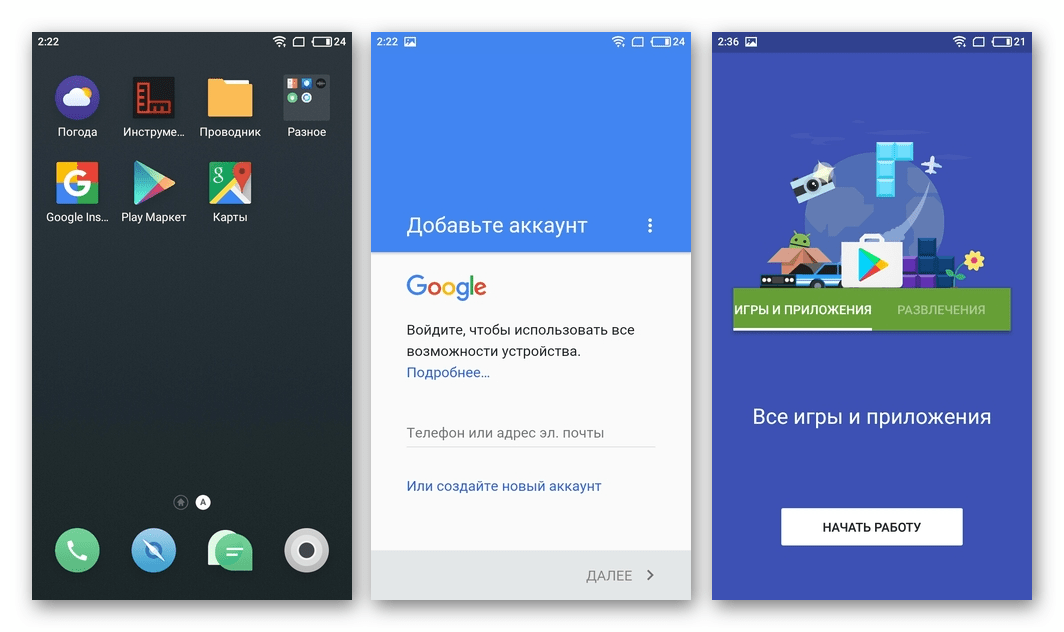

Ваш комментарий будет первым